Epson EMP-TW500 Manuel utilisateur
PDF
Télécharger
Document
Printed in Japan 405119600 04.07-.2A(C05) TW500_French TW500-F.book Page 0 Wednesday, June 30, 2004 9:57 AM À propos des manuels et des notations utilisées Types de manuels La documentation de votre projecteur EPSON se compose de quatre manuels suivants. Il est recommandé de lire ces manuels dans l'ordre suivant . Guide de déballage et d'installation du matériel Contient la liste des accessoires fournis avec le projecteur. Consignes de sécurité/Conditions d'application de la garantie internationale Ce manuel explique comment utiliser votre projecteur en toute sécurité, détaille les conditions d'application de la garantie, et contient aussi une check-list de dépannage. Lisez ce manuel attentivement avant d'utiliser votre projecteur. Guide de mise en route Contient des informations concernant les opérations de base à effectuer pour préparer le projecteur avant l'utilisation (installation et branchement d'un équipement vidéo ou d'un ordinateur) et pour commencer la projection. Guide de l'utilisateur (ce manuel) Contient des informations concernant le réglage des images, l'utilisation des menus de configuration, l'utilisation du Cinema Color Editor, le dépannage et l'entretien. Notations utilisées dans ce Guide de l'utilisateur Généralités Signale les procédures qui, si elles ne sont pas respectées, peuvent entraîner un risque de blessure corporelle ou de dommage au projecteur. Informations supplémentaires qu'il peut être utile de connaître sur le sujet. Renvoie à une page contenant des informations apparentées ou davantage de détails sur un sujet. Indique que l'on pourra trouver dans le glossaire la signification du ou des mots soulignés en regard de ce symbole. Voir le "Glossaire" fourni en "Annexe". p.53 , , etc. "(Nom de menu)" [(Nom)] Indique les boutons sur le tableau de commande ou sur la télécommande. Désigne une option d'un menu de configuration. Exemple: "Image" - "Mode couleurs" Désigne un nom de port (connecteur) du projecteur, ou bien un nom de menu ou d'option de menu apparaissant sur l'ordinateur. Exemple: [InputA] [Démarrer] Définition des expressions "l'appareil" et "le projecteur" Dans ce Guide de l'utilisateur, l'expressions "l'appareil","le projecteur" (ou le projecteur) peut occasionnellement faire référence à des accessoires optionnels vendus séparément. TW500_French TW500-F.book Page 1 Wednesday, June 30, 2004 9:57 AM Contents Vue de l’avant/du dessus .......................................... 4 Panneau de commande ............................................ 4 Télécommande ......................................................... 5 Vue de l’arrière ......................................................... 6 Base.......................................................................... 6 Apparence ......................................................... 7 Réglages de base de la qualité de l’image Réglages de base de la qualité de l’image......8 Réglages de la teinte et de la saturation ................ 10 Choix du mode couleur ............................................. 8 Sélection du format de l’image (Format de l’image) ................................................ 8 Visualisation des images avec une qualité d'image préréglée (fonction de mémoire)..... 12 Réglages avancés des couleurs ....................10 Temp. couleur abs./Couleur Chair .......................... 10 Réglage RVB...........................................................10 Sauvegarde des réglages de la qualité d'image (Sauvegarde mémoire)........................................ 12 Rappel des réglages de la qualité d'image (Rappel mémoire)................................................ 12 Réglages de base de la qualité de l’image Particularités du projecteur..............................2 Noms et fonctions des différentes parties du projecteur...4 Liste des menus de configuration............................ 14 Menu "Image"..........................................................16 Menu "Réglage"...................................................... 18 Menu "Réinit." ......................................................... 22 Utilisation des menus de configuration ................... 23 Réglage des images projetées à l’aide d’un ordinateur Préparatifs pour utiliser le Cinema Color Editor ..24 Installation du logiciel Cinema Color Editor............. 24 Désinstallation du Cinema Color Editor................... 25 Raccordement à un ordinateur................................ 25 • Raccordement à l'aide d'un câble de réseau..........................25 • Raccordement à l'aide d'un câble d'interface RS-232C ou USB .... 26 Paramètres de connexion au niveau du projecteur (en cas d'utilisation d'un réseau).......................... 26 • Paramètres à spécifier...........................................................27 Utilisation du Cinema Color Editor ................28 Démarrage du Cinema Color Editor ....................... 28 Réglages de la qualité de l'image ........................... 28 Utilisation du projecteur .......................................... 28 Sauvegarde de réglages et chargement de réglages préalablement sauvegardés dans un fichier ............... 29 Ce que le réglage du gamma personnalisé vous permet de faire... 30 Comment effectuer le réglage du gamma personnalisé... 30 Sauvegarde de réglages personnalisés en mémoire ..... 32 Sauvegarder/rappeler des réglages en mémoire et renommer un emplacement mémoire.................. 32 Réglage des images projetées à l’aide d’un ordinateur Fonctions des menus de configuration ........14 Menus de configuration Menus de configuration En cas de problème.........................................34 Si les voyants n'indiquent rien d'utile ...................... 36 Signification des voyants......................................... 34 • Problèmes liés à l'image....................................................... 37 • Autres problèmes ................................................................. 41 • Problème de connexion réseau ............................................ 42 • Si le voyant s'allume ou clignote en rouge......................34 ou s'allume ou clignote en orange...35 • Si l'un des voyants • Si le voyant s'allume ou clignote en vert ou orange........35 Dépannage Dépannage Réglage du panneau LCD ...............................43 Maintenance.....................................................44 • Remplacement de la lampe .................................................. 46 • Remise à zéro du compteur d'heures d'utilisation de la lampe ...... 46 Nettoyage ................................................................44 Accessoires en option.................................... 48 Liste des modes d'affichage d'ordinateur pris en charge ................................................. 49 • Nettoyage du filtre à air ........................................................44 • Nettoyage de l'extérieur du projecteur..................................44 • Nettoyage de l'objectif..........................................................44 Périodicité de remplacement des pièces de consommation courante....................................... 45 • Périodicité de remplacement du filtre à air...........................45 • Périodicité de remplacement de la lampe.............................45 Remplacement des pièces de consommation courante....................................... 46 • Remplacement du filtre à air ................................................46 • Vidéo en composantes et Vidéo RVB ................................. 49 • Vidéo composite et S-Video ................................................ 49 • Signal RVB analogique ou signal reçu sur le port [HDMI].... 49 Annexe Annexe Spécifications.................................................. 50 Ordinateurs compatibles avec le logiciel Cinema Color Editor .. 51 Brochage des conducteurs du câble RS-232C....... 51 Glossaire.......................................................... 53 Index................................................................. 55 1 TW500_French TW500-F.book Page 2 Wednesday, June 30, 2004 9:57 AM Particularités du projecteur Vous pouvez sélectionner l'apparence de l'image pour l'adapter à l'environnement de projection (Mode couleurs) Vous pouvez projeter les images optimales pour l'emplacement d'installation utilisé en sélectionnant simplement le mode de couleur désiré parmi les modes préréglés suivants. Aucun réglage compliqué des couleurs n'est nécessaire. Si l'une des options "Théâtre", "Naturel", "Noir théâtre" ou "sRVB " a été sélectionnée, l'effet Filtre de cinéma Epson sera automatiquement appliqué. Cet effet augmente le contraste et rend les tons chair plus naturels. En outre, si vous sélectionnez "Dynamique" ou "Salle de séjour", la fonction Ext. noir-blanc se déclenche pour produire des images plus dures, avec des zones claires plus lumineuses et des zones sombres plus marquées. p.8 Mode couleurs sRVB Dynamique Salle de séjour Théâtre Noir théâtre Naturel Réglage du gamma facile par ordinateur Le CD-ROM Cinema Color Editor fourni avec le projecteur permet de réaliser les réglages du gamma par ordinateur. Les réglages peuvent être sauvegardés sous forme de fichier dans l'ordinateur, ce qui vous permet d'échanger le fichier avec vos amis et de projeter les images en appliquant les réglages qu'une autre personne a effectués. En outre, si le projecteur est relié à un réseau, il pourra être commandé à partir du réseau, et les données de ses réglages d'image pourront être téléchargées vers le réseau ou à partir du réseau. p.24 Câble USB/ Câble RS-232C Câble de réseau Remplacement du fichier Remplacement du fichier 2 Réseau TW500_French TW500-F.book Page 3 Wednesday, June 30, 2004 9:57 AM Particularités du projecteur Équipé d'une fonction de décalage de l'objectif grand angle La fonction de décalage d'objectif permet de déplacer verticalement ou horizontalement l'image projetée à l'écran sans la déformer. Le projecteur peut ainsi être installé plus librement au plafond ou en décalage par rapport à l'écran. Guide de mise en route Réglage de la teinte et de la saturation des couleurs La teinte et la saturation de chacune des composantes rouge (R), verte (V), bleue (B), cyan (C), magenta (M) et jaune (J) des couleurs peuvent être ajustées pour augmenter la profondeur des images. p.10, p.28 Large gamme de réglages de la luminosité La luminosité de l'image peut être réglée dans une grande plage. Vous pourrez obtenir les images optimales même si vous utilisez le projecteur dans un environnement lumineux pour visionner des vidéos ou des jeux, ou dans un environnement sombre lorsque vous créez l'atmosphère d'un théâtre à domicile. p.16 Zoom électronique et mise au point Les réglages du zoom et de la mise au point peuvent être effectués très facilement à l'aide des touches du panneau de commande ou de la télécommande. En ce qui concerne le réglage du zoom, un objectif à fort grossissement a été prévu pour permettre d'augmenter la taille de l'image jusqu'à 150 % pour remplir un écran de 2 mètres (80 pouces) de diamètre à une distance de seulement 2,5 mètres. Guide de mise en route Une grande variété de fonctions de réglage de l'image De nombreuses autres options sont disponibles, telles que les suivantes. Fonction EPSON Super White, permettant de reproduire des signaux d'image contenant des blancs à 100IRE ou davantage sans produire de surexposition. p.18 Les fonctions de mode progressif et de détection de mouvement permettent d'obtenir des résultats optimaux tant pour les images très mouvementées que pour les images fixes. p.18 Une fonction de format d’image (rapport largeur/hauteur) permettant de projeter des images dans des formats panoramiques. p.8 Des fonctions de mémoire permettant d’enregistrer des réglages et de les rappeler plus tard facilement à l’aide de la télécommande. p.12 Fonction de verrouillage des touches pour verrouiller le panneau de commande de sorte que les réglages ne puissent pas être modifiés accidentellement. p.20 Intègre un circuit vidéo DCDi haute résolution spécial développé par Faroudja. Ce circuit réduit considérablement les effets d'escaliers en bordure des silhouettes résultant de la méthode de conversion classique du mode progressif. 3 TW500_French TW500-F.book Page 4 Wednesday, June 30, 2004 9:57 AM Noms et fonctions des différentes parties du projecteur Vue de l’avant/du dessus • Panneau de commande • Couvercle de la lampe Voir ci-dessous • Graduation de réglage de la position verticale de l’objectif Guide de mise en route Déplace l’objectif verticalement. p.46 Déposez ce couvercle pour remplacer la lampe à l’intérieur du projecteur. • Graduation de réglage de la position horizontale de l’objectif Guide de mise en route Déplace l’objectif horizontalement. • Cache d’objectif Mettez-le en place lorsque vous n’utilisez pas le projecteur, afin de protéger l’objectif de la poussière et des chocs. • Grille de sortie d’air • • Pieds avant réglables Guide de mise en route À faire sortir pour ajuster l’angle de projection lorsque le projecteur est posé sur un plan horizontal comme un bureau. Capteur infrarouge Guide de mise en route Reçoit les signaux de la télécommande. Panneau de commande La bordure entourant les touches et les inscriptions du panneau de commande s'illumine lorsqu'on allume le projecteur. Elle ne s'illumine pas si l'on règle l'option de menu de configuration "Éclairage boutons" sur "OFF". p.21 • Touche Select p.8, p.10, p.12, p.23 Affiche le menu linéaire. Lorsqu’un menu de configuration ou de sélection est affiché, cette touche permet de sélectionner l’option de menu en surbrillance et de passer à l’écran suivant. • • Touche Esc p.23 Pendant l’affichage d’un menu de configuration ou de sélection, la touche [Esc] a pour effet de réafficher le menu précédent. • Touche Aspect p.8 Affiche un menu de sélection du format d’image (rapport largeur/ hauteur). Touche Focus Guide de mise en route Appuyez sur cette touche pour réaliser la mise au point de l’image en agissant sur l’objectif du projecteur. • Voyant (lampe) p.34 S'allume ou clignote dans différentes couleurs pour signaler des problèmes liés à la lampe du projecteur. • Voyant (surchauffe) p.34 S'allume ou clignote dans différentes couleurs pour signaler des problèmes de température interne du projecteur. • Voyant (état de fonctionnement) p.34 Clignote ou s’allume dans différentes couleurs pour indiquer l’état de fonctionnement du projecteur. • Touche Power Guide de mise en route Appuyez sur cette touche pour allumer ou éteindre le projecteur. • Touche Zoom Guide de mise en route Permet d’agrandir ou de réduire la taille de l’image projetée. 4 • Touches • Touche Source Guide de mise en route Affiche un menu permettant de sélectionner la source de l’image. • Touche Menu p.23 À chaque pression sur la touche [Menu], le menu de configuration apparaît sur l’écran tout entier ou disparaît de celui-ci. / et / p.8, p.10, p.12, p.23, Guide de mise en route Servent de touches de déplacement vers le haut/bas pour sélectionner des menus ou des options dans les menus de configuration. Si les menus ci-dessus n'apparaissent pas, corrigez la déformation du trapèze. • Touches et p.23, Guide de mise en route Appuyez sur cette touche pour sélectionner des menus de configuration ou pour ajuster la mise au point ou le zoom. TW500_French TW500-F.book Page 5 Wednesday, June 30, 2004 9:57 AM Noms et fonctions des différentes parties du projecteur Télécommande Les touches ne comportant aucune explication fonctionnent de la même façon que les touches correspondantes du panneau de commande du projecteur. Pour plus de détails concernant ces touches, reportez-vous à la section "Panneau de commande". • Émetteur infrarouge de la télécommande Guide de mise en route Envoie des signaux de commande infrarouges au projecteur. Guide de mise en route Appuyez sur cette touche pour allumer ou éteindre le projecteur. • Touche Color Mode • Voyant S’allume lors de l’émission de signaux de commande infrarouges. • Touche Menu • Touches On et Off p.8 Affiche un menu de sélection du mode de reproduction des couleurs. • Touche Aspect p.8 p.23 • Touche Memory p.12 Affiche un menu permettant de sélectionner les emplacements mémoire. • Touche Select/Line menu p.8, p.10, p.12, p.23 • Touches et p.8, p.12, p.23, Guide de mise en route Utilisez ces touches pour sélectionner un menu de configuration, des options de menu ou des valeurs de réglage, ou encore pour régler le zoom ou la mise au point. • Touche Pattern Guide de mise en route Permet d’afficher différentes mires de réglage au choix. • Touche Zoom Guide de mise en route • Touche Blank Chaque pression sur la touche coupe ou rétablit l’image projetée. • Touche Focus • Touche Esc p.23 Source Guide de mise en route • Touche HDMI : Sélectionne la source d'entrée sur le signal d'image du port [HDMI]. • Touche D4: Commute la source d'entrée au port [D4] du projecteur. À chaque pression sur la touche, le signal change comme suit, et le menu "Signal entrée" change aussi. D4 (Auto) D4 (YCbCr ) D4 (YPbPr ) • Touche InputA/InputB: Sélectionnent le signal d'entrée appliqué sur le port [Input A] ou sur le port [Input B]. À chaque pression sur l'une de ces touches, le type de signal sélectionné change comme suit (et le menu "Signal entrée" change en conséquence) . Component : Auto Component : YCbCr Component : YPbPr RGB-Video Guide de mise en route • Touche (rétroéclairage) Toutes les touches de la télécommande s’allument lorsqu’on appuie sur cette touche. Le rétroéclairage des touches cesse automatiquement au bout de 10 secondes. RGB • Touche S-Video: Commute la source d'entrée au port [S-Video] du projecteur. • Touche Video: Commute la source d'entrée au port [Video] du projecteur. 5 TW500_French TW500-F.book Page 6 Wednesday, June 30, 2004 9:57 AM Noms et fonctions des différentes parties du projecteur Vue de l’arrière • Port [Video] Guide de mise en route Pour raccordement aux ports vidéo classiques des équipements vidéo autres que des ordinateurs. • Port [HDMI ] Guide de mise en route Accepte le signal d'image d'un équipement vidéo ou d'un ordinateur compatible HDMI. • Port [D4] Guide de mise en route Pour raccordement aux ports vidéo en composantes (YCbCr ou YPbPr ) ou au port D d’un équipement vidéo autre qu’un ordinateur. (Japon uniquement) • Verrouillage de sécurité ( • Port [S-Video] Guide de mise en route Accepte un signal S-Video provenant d’une source vidéo autre qu’un ordinateur. • Port [USB] p.26 Permet de raccorder le projecteur à un ordinateur à l’aide d’un câble USB afin de pouvoir utiliser le logiciel Cinema Color Editor. • Port [Network] p.25 Permet de raccorder le projecteur à un réseau. • Capteur infrarouge Guide de mise en route Reçoit les signaux de la télécommande. • Port [Trigger Out] ) p.54 • Port [InputA]/[InputB] Guide de mise en route À raccorder aux ports vidéo en composantes (YCbCr ou YPbPr) ou RVB d'un équipement vidéo ou au port de sortie vidéo d'un ordinateur. • Prise d'entrée du courant secteur Guide de mise en route Accepte la fiche du cordon secteur. p.20 Lorsque le projecteur est allumé, un signal de 12 V CC est émis par ce port. Lorsque le projecteur est éteint ou qu'une anomalie de fonctionnement se produit, la sortie devient 0 V pour communiquer l'état allumé/ éteint du projecteur à un périphérique extérieur. • Port [Control (RS-232C)] p.26 Permet de raccorder le projecteur à un ordinateur à l’aide d’un câble d’interface RS-232C afin de pouvoir utiliser le logiciel Cinema Color Editor. Base • Filtre à air (Orifice d'entrée d'air) p.44, p.46 Empêche la poussière et les corps étrangers d’être aspirés à l’intérieur du projecteur. Ce filtre doit être nettoyé périodiquement. • Trous de montage pour bride de suspension (4 trous) 6 p.48 Pour suspendre le projecteur à un plafond, montez dans ces trous la bride de suspension optionnelle. TW500_French TW500-F.book Page 7 Wednesday, June 30, 2004 9:57 AM Apparence Centre du projecteur 146,5 Centre de l’objectif 119 65*1 18,5 80,8*2 450 *1 Distance entre le centre de l’objectif et le trou de montage de la bride de suspension (Déplacement maximal de l’objectif : 8,7 mm vers le haut ; 4,3 mm vers le bas) *2 Distance entre le centre de l’objectif et le centre du projecteur (Déplacement maximal de l’objectif : 7,7 mm vers la droite ou vers la gauche) Centre de l’objectif 243,4 218,4 116 28.4 57,8 235 345 10,4 4-M4×8 Unité : mm 7 TW500_French TW500-F.book Page 8 Wednesday, June 30, 2004 9:57 AM Réglages de base de la qualité de l’image Choix du mode couleur Choix du mode couleurValeur par défaut *Lorsque vous avez sélectionné "RVBCMJ" dans "Réglage couleur", "Personnalisé" est ajouté comme élément dans le menu de sélection. Sélection du format de l’image Sélection dul’image format) de l’image (Format de (Format de l’image) Fonctionnement des menus de sélection Utilisez les touches et de la télécommande ou les touches et du panneau de commande du projecteur pour sélectionner une option dans le menu. Appuyez sur ou pour confirmer la sélection. * Si vous appuyez sur sélection disparaît. 8 , le menu de Si vous projetez une image compressée, agrandie ou séparée en utilisant la fonction d'aspect dans des endroits publics tels qu'un magasin ou un hôtel dans le but d'en faire une exploitation commerciale ou une projection publique, ceci risquera de constituer une violation des droits d'auteur protégés par la loi sur les droits d'auteur. Valeur par défaut Si le signal projeté provient de l'un des ports [Video], [S-Video], [D4] ou [HDMI ]: Auto Lorsque des signaux provenant du port [InputA] ou [InputB] sont projetés: Normal Projection en mode Auto Si le signal projeté provient de l'un des ports [Video], [S-Video], [D4] ou [HDMI], le format de l'image est sélectionné automatiquement en fonction du type de signal comme indiqué cidessous. Signal d’image d'entrée au format 4/3 Normal Image enregistrée en mode Squeeze Squeeze Pour les signaux d'entrée de boîte à lettres Zoom * Si la valeur Auto ne convient pas, ce paramètre prendra pour valeur Normal. TW500_French TW500-F.book Page 9 Wednesday, June 30, 2004 9:57 AM Réglages de base de la qualité de l’image Appuyez sur et sélectionnez un mode couleurs parmi les modes suivants dans le menu de sélection. Ce choix peut aussi être spécifié à partir du menu de configuration. : Idéal pour les projections en salles lumineuses. Salle de séjour : Idéal pour les projections dans des pièces aux rideaux tirés. : Idéal pour les projections en Naturel salles sombres. Il est conseillé de démarrer dans ce mode lorsqu'il s'agit d'effectuer des réglages de couleurs. : Idéal pour les projections en Théâtre salles sombres. Dynamique Noir théâtre : Idéal pour projeter dans une salle aux rideaux/stores fermés. : Si la source de signal raccordée possède un mode sRVB sRVB , réglez à la fois le projecteur et la source de signal en mode sRVB. (Idéal pour projeter des images créées par ordinateur.) Personnalisé : Les réglages Gamma effectués par le Cinema Color Editor fourni sont mémorisés dans "Personnalisé". Si vous sélectionnez "Personnalisé" sans effectuer de réglages du gamma personnalisé, le résultat sera le même qu'en sélectionnant "Naturel". Réglage du gamma personnalisé p.30 Appuyez sur Signal d'entrée Mode de gestion recommandé du format d'image Résultats et sélectionnez le mode d'aspect à partir du menu de sélection. Émissions télévisées normales Images au rapport largeur/hauteur normal (4/3) Images d'ordinateur Images enregistrées par une caméra vidéo ou un logiciel de DVD en mode Squeeze (compression d'image) Letterbox Normal Squeeze Zoom Large Les signaux d'entrée seront projetés avec la même largeur que celle de la résolution du panneau du projecteur. Les signaux d'entrée seront projetés avec la même hauteur que celle de la résolution du panneau du projecteur. L'image du signal d'entrée sera projetée dans la taille qui correspond à la résolution du panneau à cristaux liquides du projecteur. Dans ce cas, le facteur d'agrandissement de l'image est plus faible au centre de l'image, et augmente à mesure que l'on se rapproche des bords droit et gauche de l'image. Des rayures noires apparaîtront sur les côtés gauche et droit des images. Si l'on projette des images de télévision à haute définition (HDTV ), celles-ci apparaissent au format panoramique 16/9e. Remarques Réglages de base de la qualité de l’image Lorsque vous sélectionnez un mode couleurs indiqué par , le filtre Epson Cinema Filter sera appliqué automatiquement pour augmenter le contraste et faire apparaitre les sons carnés plus naturels. Lorsque vous sélectionnez "Dynamique" ou "Salle de séjour", la fonction d'accentuation du noir et blanc sera activée pour produire des images au contraste plus accentué entre les zones claires et foncées. Si des images 4:3 sont projetées, les images seront agrandies horizontalement. Lorsque la résolution d'image est de 1280 × 720 ou moins et que "Through" ou "Squeeze Through" est sélectionné, l'image projetée sera plus claire car la résolution est conservée. Through Squeeze Through Pour projeter des images de manière qu'elles remplissent la totalité de l'écran, utilisez le réglage de zoom ou déplacez le projecteur. Si des images 4:3 sont projetées, le haut et le bas des images seront tronqués. Si les sous-titres des images projetées comportant des soustitres sont tronqués, effectuez le réglage en utilisant la commande du menu "Caption zoom". p.19 Émissions télévisées normales Images au rapport largeur/hauteur normal (4/3) Cette option est utile pour projeter des images au format 4/3 sur grand écran. L'image n'étant pratiquement pas déformée par un agrandissement au centre, elle semble très proche de ce qu'elle donnerait dans ses dimensions d'origine. En outre, l'image étant agrandie à ses deux extrémités, les mouvements sur les bords semblent plus rapides, ce qui donne une impression de vitesse idéale pour les événements sportifs. *Le format "Large" ne sera pas disponible si l'on a effectué une correction de parallélisme (keystone). 9 TW500_French TW500-F.book Page 10 Wednesday, June 30, 2004 9:57 AM Réglages avancés des couleurs Si vous souhaitez obtenir des effets d'image personnalisés, vous pouvez utiliser les réglages "Temp. couleur abs.", "Couleur Chair", "RVB" et/ou "RVBCMJ" du sous-menu "Réglage couleur" du menu "Image". Vous pourrez ensuite sauvegarder vos valeurs de réglage à l'aide des options "Mémoire : Standard" et "Mémoire : Avancé" afin de pouvoir les rappeler ultérieurement pour les appliquer à une projection en cours. p.12 Appuyez sur ou sur , puis sélectionnez "Réglage couleur". Temp. couleur abs./Couleur Chair Réglage "Temp. couleur abs." (température des couleurs) Réglage des tons chair Vert Utilisez pour modifier ce Temp.oucouleur abs./Couleur réglage. Chair Basse Rouge (5000 K) Blanc Temp. couleur abs. Bleu Élevée (10000 K) Violet Appuyez sur , puis sélectionnez "Image" – "Réglage couleur" – "RVB/RVBCMJ", dans cet ordre. Appuyez sur , puis sélectionnez "RVB". Réglage RVB Réglage du décalage Luminosité Côté + du réglage Côté – du réglage Réglage RVB Appuyez sur , puis sélectionnez "Image" – "Réglage – Réglages decouleur" la teinte et "RVB/RVBCMJ", dans cet ordre. de la saturation Sélectionnez "RVB/RVBCMJ" – "RVBCMJ" – "Retour". Appuyez sur , puis sélectionnez "RVBCMJ". 10 Signal d'entrée Pour faire apparaître les zones sombres plus clairement, réglez vers le côté +. Rapprochez ce réglage du côté – pour obtenir une image plus nette et plus dure, au détriment du contraste des zones sombres de l’image qui s’en trouvera réduit. Réglages de la teinte et de la saturation Après avoir ajusté la teinte et la saturation de chacune des composantes rouge (R), verte (V), bleue (B), cyan (C), magenta (M) et jaune (J) des couleurs, sélectionnez "Appliquer" pour appliquer ces réglages à l'image. Si vous avez encore des réglages à effectuer, appuyez sur . Pour ajuster une autre couleur, sélectionnez "Retour". TW500_French TW500-F.book Page 11 Wednesday, June 30, 2004 9:57 AM Réglages avancés des couleurs Si vous utilisez le Cinema Color Editor fourni avec le projecteur, vous pouvez effectuer facilement les réglages de la qualité d'image et les réglages du gamma à partir d'un ordinateur, en utilisant une souris. Vous pouvez ensuite sauvegarder vos valeurs de réglage dans un fichier d'ordinateur afin de pouvoir les échanger avec d'autres utilisateurs qui pourront les récupérer et juger de l'effet obtenu. p.24 Couleur Chair Vous pouvez utiliser ceci pour régler les tons carnés des images de personnes. Le mode Epson Cinema Filter qui est automatiquement appliqué aux images dans certains modes couleur (réglage "Mode couleurs") permet de restituer des couleurs de peau naturelles. Si vous voulez améliorer davantage les tons carnés, utilisez ce réglage "Couleur Chair" pour effecteur le réglage. Si vous sélectionnez une valeur plus élevée, l'image tendra vers le verdâtre, alors que si vous sélectionnez une valeur inférieure, elle tendra vers le violet. Vous pouvez régler la luminosité de l'image en ajustant les composantes individuelles R (rouge), V (vert) et B (bleu) des zones sombres (décalage), des zones claires (gain) et des zones intermédiaires (gamma) respectivement. Grâce à ces réglages précis, les images auront une profondeur accrue. Réglage du gain Réglage du facteur gamma Luminosité Luminosité Côté + du réglage Côté – du réglage Côté – du réglage Signal d'entrée Si vous voulez faire apparaître les zones lumineuses plus clairement, changez le réglage vers le côté –. Si vous le changez du côté +, les zones lumineuses deviendront plus blanches, mais le contraste sera moins bon. Côté + du réglage Signal d'entrée Réglages de base de la qualité de l’image Temp. couleur abs. Vous pouvez régler la couleur dominante de l’image. Si vous sélectionnez une valeur plus élevée, l'image tendra vers le bleu, alors que si vous sélectionnez une valeur inférieure, elle tendra vers le rouge. La température absolue des couleurs peut être réglée dans une gamme de 12 valeurs possibles allant de 5000 K à 10000 K. Vous obtiendrez une image plus douce en choisissant un réglage plus proche du côté –. Vous obtiendrez une image plus nette et plus dure, en choisissant un réglage plus proche du côté +. La teinte et la saturation de chacune des composantes rouge (R), verte (V), bleue (B), cyan (C), magenta (M) et jaune (J) des couleurs peuvent être ajustées pour augmenter la profondeur des images. Vous pouvez utiliser ces réglages pour obtenir que les couleurs apparaissent comme dans vos films favoris en salle de cinéma ou au contraire les régler complètement différemment si vous le souhaitez. Teinte : Ajuste la couleur dominante entre le bleu, le vert et le rouge. Saturation : Permet de régler l'éclat général des couleurs de l'image. 11 TW500_French TW500-F.book Page 12 Wednesday, June 30, 2004 9:57 AM Visualisation des images avec une qualité d'image préréglée (fonction de mémoire) Après avoir ajusté l'image à l'aide des réglages "Qualité d'image" et "Réglage couleur", vous pouvez sauvegarder vos réglages. Vous pouvez aussi rappeler facilement les données sauvegardées afin de pouvoir visionner les images à tout moment avec les réglages établis. Sauvegarde des réglages de la qualité d'image (Sauvegarde mémoire) Réglages sauvegardés en mémoire Menus de configuration Qualité d'image p.14 Réglage d'entrée L le L le S S Menu "Image" Luminosité Intensité couleur Sauvegarde des réglages de la Nuance Netteté qualité d'image (Sauvegarde mémoire) Alignement Sync. Réglage couleur Temp. couleur abs. Mode couleurs RVB/RVBCMJ Ajustement Auto Avancé Menu "Réglage" Fonctionnement des menus de sélection S'affiche pour toute source autre qu'un ordinateur. Affiché seulement pour l'entrée Ordinateur (elle n'apparaît pas si le signal est reçu sur le port [HDMI]) EPSON Super White Progressif Détec. mouvement Réduction bruit Échelle de sortie Niveau D'Instal. Niveau de DVI-Vidéo Ecran Position Caption zoom Réglage du format de l'image (rapport largeur/hauteur) p.8 Utilisez les touches et de la télécommande ou les touches et du panneau de commande du projecteur pour sélectionner une option dans le menu. Appuyez sur ou pour confirmer la sélection. * Si vous appuyez sur sélection disparaît. , le menu de Sélectionnez un élément à déplacer vers le niveau de menu suivant pour cet élément. 12 Rappel des réglages de la qualité d'image (Rappel mémoire) Rappel des réglages de la qualité d'image (Rappel mémoire) M m d'a "M ré TW500_French TW500-F.book Page 13 Wednesday, June 30, 2004 9:57 AM Visualisation des images avec une qualité d'image préréglée (fonction de mémoire) Les valeurs sélectionnées pour chacune des options de menu de configuration ci-contre ainsi que pour le format de l'image peuvent être sauvegardées. L'emplacement mémoire qui sera utilisé pour sauvegarder ces réglages dépend du mode couleur choisi dans le sous-menu "Réglage couleur" après la sélection de l'option "RVB/RVBCMJ" : "RVB" ou "RVBCMJ". Si le mode "RVB" a été sélectionné : Les réglages seront sauvegardés dans "Mémoire : Standard" Si le mode "RVBCMJ" a été sélectionné : Les réglages seront sauvegardés dans "Mémoire : Avancé" Si le Cinema Color Editor a été utilisé pour effectuer les réglages de la qualité d'image et les réglages de gamma à partir d'un ordinateur, ces réglages pourront être stockés dans la mémoire et récupérés par la suite. Les réglages effectués avec Cinema Color Editor peuvent aussi être sauvegardés dans des fichiers sur ordinateur, ce qui permet d'en sauvegarder de grandes quantités sans être limité par le nombre d'emplacements mémoire du projecteur. p.30 Ajustez les réglages que vous voulez sauvegarder en mémoire. re si le MI]) Sélectionnez "Mémoire: Standard" dans le menu "Image", puis appuyez sur . Si l'on sélectionne l'option "RVBCMJ", le nom de ce menu se transforme en "Mémoire : Avancé". Sélectionnez l'emplacement mémoire à utiliser pour la sauvegarde, puis appuyez sur . L'état de chaque emplacement mémoire est indiqué par la couleur du symbole à gauche du nom de l'emplacement mémoire, comme illustré ci-dessous. Vert: Zone de mémoire utilisée Gris: Zone de mémoire non utilisée Orange: Sélectionné Si des réglages étaient déjà enregistrés dans l'emplacement mémoire choisi, ceux-ci sont automatiquement effacés et remplacés par les réglages en cours lorsque vous appuyez sur . Pour effacer toutes les données de la mémoire, sélectionnez "Réinitiali. mémoire" dans le menu "Réinit". p.22 Nombres disponibles pour les réglages stockés en mémoire Standard : 9 Avancé : 3 Réglages de base de la qualité de l’image é Mémoire: Standard é Mémoire: Standard Vous pouvez appuyer sur et sélectionner l'emplacement mémoire désiré dans le menu de sélection. Si des réglages ont déjà été sauvegardés avec la commande "Mémoire : Avancé" et d'autres avec la commande "Mémoire : Standard", un écran apparaît pour vous permettre de sélectionner "Mémoire : Standard" ou "Mémoire : Avancé". Sélectionnez la mémoire dans laquelle se trouvent les réglages que vous voulez rappeler. Les réglages rappelés depuis la mémoire et appliqués à l'image seront conservés au-delà de la mise hors tension du projecteur. Les réglages qui ont été rappelés à partir de la mémoire pour être appliqués à l'image seront conservés au-delà de la mise hors tension du projecteur. Il peut arriver que le format d'image rappelé à partir de la mémoire ne puisse pas être appliqué à l'image, notamment dans le cas d'images au format panoramique 16/9e ou enregistrées dans certaines résolutions. Après avoir rappelé certains réglages préalablement mémorisés, il se peut qu'il ne soit plus possible de modifier certaines fonctions de menu de configuration. Dans ce cas, sélectionnez "Dernière mémoire" dans le menu pour ramener ces fonctions à leurs valeurs initiales antérieures au rappel des valeurs mémorisées, et vous pourrez alors régler ces fonctions de menu. 13 TW500_French TW500-F.book Page 14 Wednesday, June 30, 2004 9:57 AM Fonctions des menus de configuration Les menus de configuration permettent de procéder à une multitude de réglages et de paramétrages relatifs à l'écran, à la qualité de l'image et aux signaux d'entrée. Les deux types de menus suivants sont disponibles. • Menu de plein écran • Menu linéaire Ce type de menu affiche toutes les options du Ceci permet de régler les paramètres "Qualité menu de configuration sélectionné en même d’image" et "Réglage couleur" dans le menu temps. "Image". Ce menu permet commodément de Menu principal Sous-menu visualiser les effets des réglages dans les images projetées pendant que vous effectuez les réglages. Barre de navigation Pour plus de détails sur l'utilisation de ces menus, reportez-vous à la section "Utilisation des menus de configuration". p.23 Vous pouvez utiliser les menus de configuration pour faire apparaître ou disparaître la barre de navigation ou pour changer la mire de couleurs ou la position de l'image. "Réglage" - "Affichage sur écran" - "Position de menu", "Barre de navigation", "Couleur de menu" Liste des menus de configuration Si aucun signal d'image n'est entré, aucun des paramètres ne pourra être réglé à l'exception de "Luminosité" dans le sous-menu "Qualité d’image" du menu "Image". Les éléments affichés dans le menu "Image" et dans le menu de configuration "Information" sont différents selon le type des signaux d'image projetés. Le symbole Menu "Image" Qualité d'image p.16 Réglage couleur Réglage d'entrée Luminosité Niveau Blanc/Niveau Noir 5(Dépend du mode couleurs) Niveau Blanc: Valeur médiane (0) Niveau Noir: Valeur médiane (0) Intensité couleur Valeur médiane (0) Niveau d'entrée/Contraste Nuance Valeur médiane (0) Niveau d'entrée: Valeur médiane (0) Contraste: Valeur médiane (0) Netteté 0 Alignement Dépend du signal d'entrée Sync. Dépend du signal d'entrée Temp. couleur abs. 5500K(Dépend du mode couleurs) Temp. couleur abs. Couleur Chair RVB/RVBCMJ RVB 5(Dépend du mode couleurs) p.17 Mode couleurs p.17 Dynamique , Salle de séjour, Naturel, Théâtre, Noir théâtre, sRVB Mémoire: Standard/Avance 14 indique qu'il s'agit de la valeur par défaut p.17 Dernière mémoire p.17 Oui, Non Ajustement Auto p.17 ON , OFF Réinit. p.18 Oui, Non Offset R, V, B: 0 Gain R, V, B: 0 Gamma R, V, B: 2.2 RVBCMJ Teinte R, V, B, C, M, J: 0 Saturation R, V, B, C, M, J: 0 S'affiche pour toute source autre qu'un ordinateur. Affiché seulement pour l'entrée Ordinateur (elle n'apparaît pas si le signal est reçu sur le port [HDMI]) TW500_French TW500-F.book Page 15 Wednesday, June 30, 2004 9:57 AM Fonctions des menus de configuration Le symbole ON, OFF EPSON Super White p.18 Progressif OFF, Vidéo, Film/auto Détec. mouvement Valeur médiane (3) Réduction bruit Échelle de sortie OFF , NR1, NR2 Si le signal reçu est de type vidéo en composantes Si le signal est reçu sur le port [HDMI ]: ou vidéo RVB: Normal , Avant Auto , Normal, Arrière Niveau D'Instal. 0% ,7,5% Niveau de DVI-Vidéo Ecran p.19 Normal , Étendu Position Taille verticale Valeur minimum (0) Caption zoom Position de Zoom Valeur médiane (0) Keystone Valeur médiane (0) Projection Avant , Avant / Plafond, Arrière, Arrière/ Plafond Fonctionnement p.20 Mise en arrêt différé OFF, 5mn, 10mn, 30mn Port COM RS-232C, USB Surveillance réseau ON, OFF Réseau Trigger Out Logo utili. p.21 Affichage sur écran ON, OFF Verrouillage Éclairage boutons ON , OFF Réglage Éclairagepanneau boutons LCD ON , OFF ON ,OFF DHCP Adresse IP Masque de sous-réseau Adresse passerelle Adresse SNMP Trap IP 1 Adresse SNMP Trap IP 2 Adresse MAC Nom de projecteur Verrou. Focalisation ON, OFF Verrouillage zoom ON, OFF Blocage fonctionne. ON, OFF Haut gauche, Haut centre, Haut droite, Centre gauche, Centre droite, Centre , Bas gauche, Bas centre, Bas droite Position de menu p.21 Barre de navigation ON ,OFF Couleur de menu Couleur 1 , Couleur 2, Couleur 3, Couleur 4, Couleur 5 Message ON ,OFF Couleur de fond Noir , Bleu, Logo Ecran démarrage Signal entrée p.22 Signal Vidéo ON ,OFF Auto , NTSC , NTSC4.43, PAL , M-PAL, N-PAL, PAL60, SECAM Input A Component(Auto) , Component(YCbCr ), Component(YPbPr ), RGB-Video, RGB Input B Component(Auto), Component(YCbCr), Component(YPbPr), RGB-Video, RGB D4 Langue p.22 Réinit. p.22 Menus de configuration Menu "Réglage" Avancé indique qu'il s'agit de la valeur par défaut Auto , YCbCr, YPbPr Oui, Non Source Signal entrée Résolution Résolution Signal Vidéo Tauxrafraîchi. Menu "Réinit" Menu "Information" Durée de lampe Le texte de ce message apparaîtra en rouge à l'écran lorsqu'il sera temps de remplacer la lampe. Jusqu'à 10 heures d'utilisation, l'indication de ce compteur reste sur "0H" (0 heure). À partir de 10 heures, elle augmente d'une unité toutes les heures. Reinitial. duree lampe p.XXX Oui, Non p.22 Réinitiali. mémoire p.22 Oui, Non Tout reinitialiser p.23 Oui, Non Affiché seulement pour l'entrée vidéo composite/S-Vidéo Affiché seulement pour l'entrée vidéo en composantes/ Vidéo RVB/Ordinateur Affiché seulement pour l'entrée Ordinateur Info sync Le menu "Information" est utilisé seulement pour afficher l'état du projecteur. 15 TW500_French TW500-F.book Page 16 Wednesday, June 30, 2004 9:57 AM Fonctions des menus de configuration Menu "Image" S'affiche pour toute source autre qu'un ordinateur. Affiché seulement pour l'entrée Ordinateur (elle n'apparaît pas si le signal est reçu sur le port [HDMI]) Qualité d’image Valeur par défaut Réglage d’entrée *1 Ces paramètres peuvent être réglés si le niveau de sortie de l'équipement branché est faible et que les images apparaissent foncées. Il est impossible de régler les deux paramètres. Vous ne pouvez en sélectionner qu'un seul à la fois pour le régler. •Niveau Blanc/Niveau Noir: Règlent les zones foncées et claires de l'image Niveau Blanc : Permet d'ajuster la luminosité des zones claires de l'image sans modifier le niveau des noirs. Les zones claires deviennent encore plus claires lorsqu'on utilise des valeurs plus proches du côté -. Niveau Noir : Permet d'ajuster la luminosité des zones sombres de l'image sans modifier le niveau des blancs. Les zones sombres deviennent plus claires lorsqu'on utilise des valeurs plus proches du côté +. •Niveau d’entrée/Contraste: Permet de régler la luminosité générale de l'image. Niveau d’entrée: Permet de régler la luminosité générale de l'image. L'image tout entière s'éclaircit lorsqu'on utilise des valeurs plus proches du côté +. Contraste : Permet de régler la différence entre zones claires et zones sombres. En augmentant le contraste, on obtient des images plus dures. Niveau Blanc/ Niveau Noir Niveau Blanc : Valeur médiane (0) Niveau Noir : Valeur médiane (0) Niveau d’entrée : Valeur médiane (0) Contraste : Valeur médiane (0) Luminosité *2 La luminosité des images peut être réglée. Lorsqu'on projette en salle sombre ou sur un petit écran, l'image peut être trop lumineuse : il faut alors diminuer la valeur de ce réglage. En réduisant ce réglage à 0 ou en dessous, on obtient une réduction d'environ 25 % de la puissance consommée. 5 (Dépend du mode couleurs) Intensité couleur *1 Permet de régler l'intensité des couleurs de l'image. Valeur médiane (0) 1 Nuance * (Ce réglage n'est possible que si le signal d'entrée est du type vidéo composite S-Video et au format NTSC .) Permet d'ajuster la teinte ou couleur dominante de l'image. ou Valeur médiane (0) Netteté *1 Permet d'ajuster la netteté des points de l'image. Alignement *1 Permet de faire disparaître les bandes verticales indésirables qui peuvent apparaître sur l'image. Sync. Dépend du signal d'entrée *1 Permet de corriger les images qui tremblent, ou bien sont floues ou brouillées. • Un effet de tremblement ou de flou peut aussi apparaître lorsqu'on règle la luminosité, le contraste, la netteté des points ou lorsqu'on corrige une déformation trapézoïdale (keystone) de l'image. • On obtient de meilleurs réglages en réglant d'abord l'alignement, avant la synchronisation. 16 0 Dépend du signal d'entrée *1Les valeurs des réglages sont mémorisées séparément pour chaque source d'image et chaque type de signal. *2Les valeurs des réglages sont mémorisées séparément pour chaque source d'image et chaque réglage du mode couleurs. TW500_French TW500-F.book Page 17 Wednesday, June 30, 2004 9:57 AM Fonctions des menus de configuration Affiché seulement pour l'entrée Ordinateur (elle n'apparaît pas si le signal est reçu sur le port [HDMI]) Réglage couleur Valeur par défaut L'option "Réglage couleur" ne peut pas être sélectionnée si le mode couleur est réglé sur "sRVB ". Temp. couleur abs. *2 • Temp. couleur abs. • Couleur Chair p.10 : Ceci règle les teintes générales des images. 5500K (Dépend du mode couleurs) : Ceci règle les tons carnés des personnes qui apparaissent dans les images. p.10 5 (Dépend du mode couleurs) RVB/RVBCMJ *1 : Ce sous-menu permet de régler le décalage (offset), le gain et le facteur gamma de chacune des composantes R, V et B. p.10 • RVBCMJ : Ce sous-menu permet de régler la teinte et la saturation de chacune des composantes R, V, B, C, M et J. Teinte R/V/B/C/M/J : 0 Saturation R/V/B/C/M/J : 0 p.10 Mode couleurs *1 Valeur par défaut Six modes couleur sont disponibles au choix pour correspondre à différents types d'image. p.8 Les paramètres de chaque mode sont décrits ci-dessous. Filtre de cinéma Epson Gamma (facteur) Dynamique Salle de séjour OFF OFF Naturel ON Théâtre Noir théâtre ON ON sRVB ON Valeur d'origine 1 Valeur d'origine 2 2,2× (valeur de base) Valeur d'origine 3 Valeur d'origine 4 2,2× (valeur de base) Nom du mode Offset R/V/B : 0 Gain R/V/B : 0 Gamma R/V/B : 2,2 Temp. couleur abs. (valeur par défaut) 5500k 5500k Dynamique Réglage de la Réglage des luminosité Couleurs Chair (valeur par (valeur par défaut) défaut) +5 5 +5 5 Extension noir-blanc (fonction) ON ON 6500k 0 3 OFF 6500k 6500k 0 -5 3 3 OFF OFF 6500k 0 3 OFF Menus de configuration • RVB Mémoire: Standard/Avance Permet de sauvegarder les valeurs de réglage des menus de configuration "Image" et "Réglage", ainsi que le format d'image sélectionné. Le type d'emplacement mémoire utilisé pour la sauvegarde dépend des réglages effectués dans le sous-menu RVB/ RVBCMJ. p.12 Dernière mémoire *1 Après avoir rappelé certains réglages préalablement mémorisés, il se peut qu'il ne soit plus possible de modifier certaines fonctions de menu de configuration. Dans ce cas, sélectionnez "Oui" pour ramener ces fonctions à leurs valeurs initiales antérieures au rappel des valeurs mémorisées. Vous pourrez alors régler ces fonctions de menu. Ajustement Auto *1 Permet d'activer ou de désactiver la fonction d'optimisation automatique des réglages d'image en cas de sélection d'un autre signal d'entrée. Valeur par défaut ON *1Les valeurs des réglages sont mémorisées séparément pour chaque source d'image et chaque type de signal. *2Les valeurs des réglages sont mémorisées séparément pour chaque source d'image et chaque réglage du mode couleurs. 17 TW500_French TW500-F.book Page 18 Wednesday, June 30, 2004 9:57 AM Fonctions des menus de configuration Réinit. Ramène toutes les options du menu "Image" à leurs valeurs par défaut, sauf celles qui ont été sauvegardées à l'aide d'une commande "Mémoire: Standard" ou "Mémoire: Avance". Les réglages sauvegardés à l'aide des commandes "Mémoire: Standard" et "Mémoire: Avance" peuvent être réinitialisés en passant par le menu "Réinitiali. mémoire". p.22 Menu "Réglage" Avancé Valeur par défaut EPSON Super White *1 (Ce réglage n'est possible que si le mode couleur a été réglé sur "Naturel", "Théâtre" ou "Noir théâtre".) Si les objets très lumineux de l'image tels que des nuages blancs dans un ciel bleu ou un Tshirt blanc sur une plage sont mal rendus ou surexposés, réglez cette fonction sur "ON". Les signaux d'image contenant des blancs de plus de 100IRE pourront alors être restitués sans surexposition. Lorsque cette fonction est active (ON), le projecteur ne tient plus compte du réglage "Niveau de DVI-Vidéo". OFF Progressif *1 (Ce réglage n'est possible que si le signal d'entrée est du type vidéo composite , S-Video , vidéo en composantes ou vidéo RVB en 525i ou 625i.) : Les signaux entrelacés (identifiés par la lettre minuscule "i" •OFF [interlaced]) sont convertis en signaux progressifs (identifiés par la lettre minuscule "p") dans chaque champ de l'écran. Ce mode a été conçu pour améliorer la projection d'images très mouvementées. •Vidéo : Effectue la conversion I-P. Désactive la fonction de jugement de film. Ce mode est idéal pour les images vidéo classiques. La fonction DCDi est exploitée par ce mode. •Film/auto : Détermine automatiquement si l'image fournie par la source est celle d'un film ou non. S'il s'agit d'un film, l'image sera projetée avec ses caractéristiques d'origine non modifiées. La fonction DCDi est exploitée par ce mode. Film/auto Détec. mouvement (Ce réglage n'est possible que si le signal d'entrée est du type vidéo composite, S-Video, vidéo en composantes ou vidéo RVB en 525i ou 625i.) Règle automatiquement les paramètres de conversion I-P en fonction de la quantité de mouvement des images. Une valeur de réglage peu élevée aura pour effet de réduire le tremblement de l'image, laquelle deviendra par conséquent plus nette et plus détaillée, ce qui est idéal pour les images fixes ou lentes. Une valeur de réglage élevée rendra les mouvements plus doux, en réduisant les saccades, ce qui est idéal pour les images très mouvementées. Valeur médiane (3) Réduction bruit *1 (Il n'est possible d'effectuer le réglage que quand les signaux vidéo composites ou les signaux S-Vidéo sont entrés.) Ceci supprime les interférences dans les images et fait apparaître les images plus douces. Lorsque vous visionnez des images comportant peu ou pas du tout d'interférences, telles que les images de DVD, il est conseillé de mettre ce réglage sur "OFF". 18 OFF *1 Les valeurs des réglages sont mémorisées séparément pour chaque source d'image et chaque type de signal. TW500_French TW500-F.book Page 19 Wednesday, June 30, 2004 9:57 AM Fonctions des menus de configuration Échelle de sortie *1 (Ce réglage n'est pas possible lorsque le signal reçu est de type vidéo composite , S-Video ou RVB analogique.) Modifie la surface d’image proprement dite (par rapport à la surface projetée totale). • Lorsque des signaux vidéo en composantes ou vidéo RVB sont entrés Normal (Affichage à 92%) : Les signals d’entrée sont projetés à la taille normale de l’image. Les images TV sont affichées à une taille de 92%. Avant (Affichage à 100%) : Les zones situées en haut, en bas et sur les côtés des Normal images, qui ne sont pas visibles normalement, sont insérées et projetées. Selon le signal de l'image, il est possible que des interférences se produisent en haut et en bas de l'image. • Si une source est reliée au port [HDMI ] Auto : L'image est automatiquement projetée à 100 % ou à 92 % de sa taille selon la nature du signal d'image reçu. (N'apparaît pas si le port DVI de l'équipement est relié au port [HDMI] du projecteur.) Normal (Affichage à 100%): Les signaux d'entrée sont projetés à la taille d'image Auto complète. Arrière (Affichage à 92%) : Les bords des images sont tronqués lors de la projection. Sélectionnez cette option s'il y a des interférences en haut ou en bas des images. Niveau D’Instal. *1 0% Niveau de DVI-Vidéo *1 (Le réglage ne peut être effectué que quand des signaux Vidéo RVB sont entrés par le port [HDMI].) Si le port [HDMI] du projecteur est relié au port DVI d'un lecteur de DVD (ou autre matériel assimilé) à l'aide d'un câble d'interface HDMI/DVI, cette fonction règle la sensibilité d'entrée du projecteur en fonction du niveau des signaux vidéo de sortie du lecteur de DVD. Le mode de sortie au niveau du lecteur de DVD peut être soit Normal, soit Étendu. Ecran Normal Valeur par défaut Menus de configuration ( Le réglage ne peut être effectué que quand des signaux vidéo composite ou des signaux S-Vidéo en format NTSC sont entrés, ou lorsque Vidéo en composantes ou Vidéo RVB est sélectionné comme source. Ce réglage n'est pas possible si le signal reçu provient du port [HDMI].) Si vous utilisez des appareils conçus pour être exploités dans un pays comme les États-Unis ou la Corée du Sud dans lequel on emploie un niveau de noir (setup level) différent, servez-vous de cette fonction pour obtenir des images de qualité satisfaisante. Consultez la fiche technique de l'équipement raccordé au projecteur lorsque vous modifiez ce réglage. Position *1 (Ce réglage n'est pas possible si le signal d'entrée provient du port [HDMI].) Utilisez , , et pour déplacer l'image à l'écran. Caption zoom *1 Si le rapport largeur/hauteur est mis sur "Zoom" lorsque vous visionnez des images comportant des sous-titres, changez le réglage comme suit pour que les sous-titres soient visibles. Il est possible de régler à la fois la hauteur de l'image et sa position à l'écran. • Taille verticale Surface d'image projetée Utilisez la fonction "Taille verticale" pour réduire la taille de l'image. La taille verticale de l'image est réduite afin que les soustitres soient affichés. Valeur minimum (0) • Position de zoom L'image tout entière est relevée de façon que les sous-titres apparaissent. Partie des sous-titres Utilisez la fonction "Position de zoom" pour déplacer l'image à l'écran. Valeur médiane (0) *1 Les valeurs des réglages sont mémorisées séparément pour chaque source d'image et chaque type de signal. 19 TW500_French TW500-F.book Page 20 Wednesday, June 30, 2004 9:57 AM Fonctions des menus de configuration Keystone (Si le format d'image a été réglé sur "Large", aucune correction de parallélisme keystone ne pourra être effectuée.) Ceci est utilisé pour corriger la déformation trapézoïdale des images. Vous pouvez effectuer la même correction en utilisant le panneau de commande du projecteur. Guide de mise en route Valeur médiane (0) Projection À régler en fonction de la méthode de projection utilisée (façon dont le projecteur a été installé par rapport à l'écran). • Avant : Sélectionnez ceci lorsque le projecteur est installé en face de l'écran. • Avant/Plafond: Sélectionnez ceci lorsque le projecteur est installé en face de l'écran et est suspendu au plafond. • Arriére: S'utilise lorsque le projecteur est installé derrière un écran translucide (rétroprojection). Avant • Arriére/Plafond: S'utilise lorsque le projecteur est installé derrière un écran translucide (rétroprojection) et suspendu au plafond (à l'envers). Fonctionnement Valeur par défaut Mise en arrêt différé Le projecteur est équipé d'une fonction d'économie d'énergie qui éteint automatiquement le projecteur et le fait passer en mode veille si aucun signal n'entre dans le projecteur pendant une période de temps continue. Le délai avant lequel la fonction d'économie d'énergie 30mn s'enclenche peut être sélectionné parmi les quatre réglages disponibles. Si "OFF" est sélectionné, la fonction d'économie d'énergie ne sera pas activée. Si vous appuyez sur pendant que le projecteur est en mode veille, la projection reprendra. Port COM Ceci sélectionne le port qui est utilisé pour brancher un ordinateur lorsque le Cinema Color Editor est utilisé pour régler la qualité des images depuis l'ordinateur. Si vous changez ce réglage, le nouveau réglage prendra effet après que le projecteur se soit éteint et que la période de refroidissement soit terminée. USB Surveillance réseau Lorsque cette fonction est active (ON), vous pouvez allumer le projecteur directement à partir de Cinema Color Editor, via le réseau, en utilisant la fenêtre de télécommande de l'application, lorsque le projecteur est en état d'attente (veille). Si vous voulez alors utiliser Cinema Color Editor, pour ajuster la qualité de l'image, assurezvous seulement que le projecteur est en train de projeter une image. Si vous modifiez ce réglage, votre nouveau réglage ne prendra effet qu'après l'extinction du projecteur et la fin de la période de refroidissement qui suit. OFF Réseau Cette option permet de modifier les paramètres de configuration réseau afin que le projecteur puisse être relié à un réseau et commandé ensuite à distance à l'aide du logiciel Cinema Color Editor ou de la fonction SNMP . Elle permet aussi de connaître le Nom de projecteur et son Adresse MAC , lesquels servent à identifier le projecteur sur le réseau. p.27 Trigger Out Ceci active et désactive la fonction de déclencheur pour déterminer si l'état allumé/éteint du projecteur et les problèmes de fonctionnement du projecteur sont communiqués à un appareil périphérique. OFF Si vous changez ce réglage, le nouveau réglage prendra effet après que le projecteur se soit éteint et que la période de refroidissement soit terminée. Verrouillage 20 Permet d'activer/désactiver les diverses fonctions de verrouillage. Si une fonction de verrouillage est active, le symbole apparaît à l'écran lorsqu'on appuie sur une touche. • Verrou. Focalisation : Le réglage de la mise au point est désactivé. • Verrouillage zoom : Le réglage du zoom est désactivé. • Blocage fonctionne. : Lorsque cette commande est active ("ON"), les touches du panneau de commande du projecteur ne répondent plus. Si vous modifiez ce réglage, votre nouveau réglage prendra effet dès que le menu de configuration aura disparu. OFF OFF OFF TW500_French TW500-F.book Page 21 Wednesday, June 30, 2004 9:57 AM Fonctions des menus de configuration Éclairage boutons • ON : La bordure entourant les touches et les inscriptions du panneau de commande s'illumine lorsqu'on allume le projecteur. On peut ainsi facilement manipuler le projecteur dans une salle obscure. • OFF : Lorsque ce réglage a pour valeur "OFF", la bordure du panneau de commande ne s'illumine pas pendant la projection d'images. ON Réglage panneau LCD Il est possible que des raies verticales apparaissent dans l'image projetée. Si les raies verticales p.43 gênent le visionnement des images, vous pouvez les régler en procédant comme suit. Logo utili. Default setting Vous pouvez enregistrer un logo qui sera projeté automatiquement au démarrage du projecteur et pendant les coupures d'image. Lorsque vous enregistrez un nouveau logo d'utilisateur, le logo d'utilisateur existant est automatiquement effacé. Suivez les instructions qui apparaissent à l'écran pour enregistrer un logo d'utilisateur. Rectangle de sélection Placez le rectangle de sélection sur la partie de l'image que vous voulez enregistrer comme logo. Spécifiez le rapport de zoom. • Tant que le rectangle de sélection reste visible, l'image sera projetée au format trame de points, par conséquent la taille de l'image projetée pourra changer. • La taille de l'image enregistrée sera de 480×360 points. • Une fois qu'un logo utilisateur a été enregistré, il n'est plus possible de revenir au logo initial. • Pour utiliser le logo d'utilisateur préenregistré, sélectionnez pour le paramètre "Couleur de fond" la valeur "Logo". Affichage sur écran Valeur par défaut Menus de configuration Enregistrer Position de menu Utilisez les touches , , et pour déplacer le menu à l'écran. Centre Barre de navigation Ceci établit si la barre de navigation des menus de configuration est affichée (ON) ou non (OFF). ON Couleur de menu La couleur du menu de configuration principal (menu complet) et de la barre de navigation peut être sélectionnée comme suit. • Couleur 1: Gris • Couleur 4: Rouge • Couleur 2: Bleu • Couleur 5: Violet • Couleur 3: Vert Couleur 1 Message Ce réglage détermine si les messages suivants doivent apparaître (ON) ou non (OFF). • Noms des types d'image, notamment du signal d'image, du mode couleur et du format de l'image lors du rappel de réglages mémorisés • Les messages d'erreur destinés à l'utilisateur, tels que ceux qui indiquent une ON absence de signal d'entrée, la présence d'un signal d'entrée incompatible ou une surchauffe interne du projecteur 21 TW500_French TW500-F.book Page 22 Wednesday, June 30, 2004 9:57 AM Fonctions des menus de configuration Couleur de fond Permet de spécifier l'état de l'écran (image projetée) au démarrage du projecteur (écran de démarrage) ou pendant les coupures image. Noir Ecran démarrage Ce réglage détermine si l'écran de démarrage doit apparaître (ON) ou non (OFF) au démarrage du projecteur. Si vous changez ce réglage, le nouveau réglage prendra effet après que le projecteur se soit éteint et que la période de refroidissement soit terminée. Signal entrée ON Valeur par défaut Signal Vidéo Cette fonction détecte et sélectionne automatiquement le format du signal reçu de l'équipement vidéo sur le port [Video] ou [S-Video]. La valeur "Auto" active cette fonction et sélectionne automatiquement le format du signal vidéo reçu. Si l'image apparaît brouillée ou n'apparaît pas du tout lorsque le mode "Auto" est sélectionné, sélectionnez manuellement le format du signal d'image. Input A Auto Input B Cette fonction détecte et sélectionne automatiquement le format du signal reçu d'un équipement vidéo sur le port [InputA] ou [InputB], ou le format du signal reçu d'un ordinateur. Si la source raccordée au projecteur est de type vidéo en composantes , le format du signal vidéo sera détecté et sélectionné automatiquement pourvu que l'on ait sélectionné l'option "Component(Auto)". Si les couleurs de l'image ne sont pas naturelles lorsque vous utilisez l'option "Component(Auto)", sélectionnez alors manuellement le format de signal adéquat. Component(Auto) D4 Cette fonction détecte et sélectionne automatiquement le format du signal fourni par l'équipement vidéo et appliqué au port [D4]. La valeur "Auto" active cette fonction de sélection automatique. Si les couleurs de l'image ne sont pas naturelles lorsque vous utilisez l'option "Auto", sélectionnez alors manuellement le format de signal adéquat. Langue Permet de sélectionner la langue des messages et menus qui s'affichent. Auto Valeur par défaut English Réinit. Cette fonction a pour effet de ramener tous les réglages du menu "Réglage" à leurs valeurs par défaut, à l'exception des fonctions "Réseau", "Réglage panneau LCD", "Logo utili.", "Signal entrée" et "Langue". Menu "Réinit." Reinitial. duree lampe Ceci initialise le temps de fonctionnement de la lampe. Lorsque cette commande est sélectionnée, le temps de fonctionnement cumulé de la lampe est effacé et est remis à la valeur du réglage par défaut. Réinitiali. mémoire 22 Ceci réinitialise (supprime) tous les réglages qui ont été effectués en utilisant les commandes "Mémoire: Standard" et "Mémoire: Avance". TW500_French TW500-F.book Page 23 Wednesday, June 30, 2004 9:57 AM Fonctions des menus de configuration Tout reinitialiser Cette fonction ramène tous les réglages des menus de configuration à leurs valeurs par défaut. Cependant, les fonctions "Mémoire: Standard", "Mémoire: Avance", "Réseau", "Réglage panneau LCD", "Logo utili.", "Signal entrée", "Durée de lampe" et "Langue" ne sont pas concernées. Utilisation des menus de configuration Afficher un menu . Menu linéaire: Appuyez sur ou . Sélectionner une option de menu Utilisez les touches . et pour sélectionner une option (rubrique) du menu, puis appuyez sur Modifier un réglage Exemple : Utilisez et pour régler les valeurs. Menus de configuration Menu de plein écran: Appuyez sur (vert): Valeur de réglage actuelle (orange): Élément actuellement sélectionné Utilisez et pour sélectionner un élément, puis appuyez sur . Si vous appuyez sur alors qu'une option marquée d'un symbole l'écran de sélection correspondant à cette option apparaît. Pour retourner à l'écran précédent, appuyez sur la touche sélectionnez [Retour] puis appuyez sur . se trouve sélectionnée, . Ou bien, si vous préférez, Une fois le réglage terminé Appuyez sur . 23 TW500_French TW500-F.book Page 24 Wednesday, June 30, 2004 9:57 AM Préparatifs pour utiliser le Cinema Color Editor Installation du logiciel Cinema Color Editor Si d’autres applications sont ouvertes, fermez-les avant d’installer Cinema Color Editor. Si vous utilisez un ordinateur Macintosh sur lequel la version précédente de Cinema Color Editor a été installée, désinstallez-la avant d'installer la nouvelle version. p.25 Insérez le CD-ROM Cinema Color Editor fourni dans le lecteur de CD de l’ordinateur. Windows: Le programme d'installation démarre en principe automatiquement. Macintosh: Cliquez sur l'icône "Installation pour Mac OS Classique" ou "Installation pour Mac OS X" dans la fenêtre "EPSON" selon le système d'exploitation que vous utilisez. Une fenêtre de programme antivirus s'affiche ; vérifiez le contenu de cette fenêtre, puis cliquez sur [Continuer]. La fenêtre de vérification du logiciel apparaît. Windows Macintosh Sélectionner le logiciel à installer Sélectionner le logiciel à installer Changer la langue des écrans Changer la langue des écrans Fermer le programme d'installation Fermer le programme d'installation Démarrer l'installation Démarrer l'installation Si vous utilisez Windows : • Si l'ordinateur est relié au projecteur par un câble USB, n'oubliez pas d'installer le pilote USB (EPSON Projector USB-Virtual COM Driver) sur l'ordinateur. • Si le programme d’installation n’a pas démarré automatiquement, cliquez sur [Démarrer] - [Exécuter], puis cliquez sur le bouton "Parcourir" pour ouvrir une boîte de dialogue de sélection de fichier, sélectionnez le lecteur de CD, puis le "fichier([CD-ROM drive]):\Epsetup.exe" et enfin cliquez sur le bouton [OK]. Vérifiez vos réglages, puis cliquez sur [Installer]. L'installation démarre alors. Suivez les instructions apparaissant sur l'écran pour accomplir l'installation. 24 TW500_French TW500-F.book Page 25 Wednesday, June 30, 2004 9:57 AM Préparatifs pour utiliser le Cinema Color Editor Cliquez sur [Sortir] pour mettre fin à l'installation. Si vous utilisez un ordinateur Macintosh, un message peut apparaître vous conseillant de redémarrer l'ordinateur. Dans ce cas, suivez les recommandations de ce message et redémarrez l'ordinateur. Désinstallation du Cinema Color Editor Si vous n’avez plus l’utilité de Cinema Color Editor, procédez comme suit pour désinstaller ce logiciel. Windows Macintosh Depuis Poste de travail, ouvrez le Panneau de configuration, cliquez deux fois sur "Ajout/ Suppression de programmes", sélectionnez "Cinema Color Editor", puis cliquez sur [Ajouter/Supprimer] (ou [Changer/Supprimer] pour Windows XP). Démarrez l'installateur. Observez les instructions qui s'affichent à l'écran jusqu'à ce que la fenêtre suivante apparaisse. Sélectionnez Désinstaller. Cliquez sur [Désinstaller]. Raccordement à un ordinateur Raccordement à l'aide d'un câble de réseau Le projecteur peut être raccordé à un réseau à l'aide d'un câble de réseau 100baseTX ou 10baseT du commerce. Vous devez utiliser un câble à paires torsadées blindé de type Catégorie 5 (Cat5) pour relier le projecteur au réseau sans quoi le système risque de ne pas fonctionner correctement. Vers le port de réseau Vers le port [Network] Câble de réseau (en vente dans le commerce) Réglage des images projetées à l'aide d'un ordinateur Pour pouvoir utiliser Cinema Color Editor pour ajuster la qualité des images, vous devez raccorder l'ordinateur au projecteur au moyen d'un câble d'interface RS-232C ou USB ou d'un câble réseau. l 25 TW500_French TW500-F.book Page 26 Wednesday, June 30, 2004 9:57 AM Préparatifs pour utiliser le Cinema Color Editor Raccordement à l'aide d'un câble d'interface RS-232C ou USB Si vous voulez utiliser l'interface USB, installez le logiciel Cinema Color Editor sur l'ordinateur avant de connecter le câble USB. Si vous devez utiliser l'interface RS-232C, utilisez un câble à conducteurs croisés. Raccordement à l’aide d’un câble RS-232C Raccordement à l’aide d’un câble USB * Si vous utilisez Mac OS X ou une version plus récente du système d'exploitation, vous ne pourrez pas utiliser un câble RS232C pour la connexion. * Compatible avec la norme USB 1.1 Vers le port [Control (RS-232C)] Vers le port RS-232C Câble RS-232C Vers le port (en vente dans le commerce) USB Vers le port [USB] Câble USB (fourni) • Si l'assistant "Assistant Ajout de nouveau matériel" démarre ou si un message de type "Les gestionnaires nécessaires au périphérique USB ne sont pas disponibles." apparaît au moment où vous raccordez le projecteur à un ordinateur équipé de Windows à l'aide d'un câble d'interface USB, cliquez sur [Annuler] dans la fenêtre de l'assistant ou dans la boîte de dialogue qui apparaît sur l'écran de l'ordinateur. Débranchez le câble USB, installez Cinema Color Editor puis reconnectez le câble. • Utilisez la commande "Port COM" du sous-menu "Fonctionnement" du menu "Réglage" pour sélectionner le port utilisé pour la connexion. Valeur par défaut : USB p.20 Paramètres de connexion au niveau du projecteur (en cas d'utilisation d'un réseau) Le projecteur étant relié au réseau, spécifiez les paramètres de connexion réseau du projecteur comme suit : Appuyez sur , puis utilisez les menus de configuration pour sélectionner "Réglage" - "Fonctionnement" - "Réseau". Utilisez les touches appuyez sur . et pour sélectionner le paramètre à régler, puis Pour plus de détails sur l'utilisation de ces menus, reportez-vous à la section "Utilisation des menus de configuration". p.23 26 TW500_French TW500-F.book Page 27 Wednesday, June 30, 2004 9:57 AM Préparatifs pour utiliser le Cinema Color Editor Paramètres à spécifier Les paramètres suivants peuvent être spécifiés selon l'environnement réseau utilisé. Les paramètres à configurer sur l'ordinateur dépendent du système d'exploitation installé sur ce dernier. Pour plus de détails à ce sujet, consultez la documentation de votre ordinateur. Raccordement direct à un ordinateur DHCP Adresse IP Masque de sous-réseau Adresse passerelle Adresse SNMP Trap IP 1/2 Adresse MAC Nom de projecteur Réglez la fonction DHCP sur "OFF". Entrez une adresse IP privée. Exemple: 192.168.0.1 à 192.168.255.254 Veillez à spécifier une adresse IP qui n'empiète pas sur l'adresse IP de l'ordinateur. Réglée par exemple sur la valeur 255.255.255.0. Entrez ici la même adresse IP que celle de l'ordinateur. Deux adresses IP peuvent être définies comme adresses à avertir pour les pièges SNMP. Pour pouvoir utiliser la fonction SNMP pour surveiller le projecteur, un programme gestionnaire SNMP doit avoir été installé sur l'ordinateur. Demandez à votre administrateur réseau de vous en installer un. S'il s'avère impossible d'envoyer un message d'avertissement à la première adresse (Adresse SNMP Trap IP 1), ce message sera envoyé à la deuxième adresse IP de piège SNMP (Adresse SNMP Trap IP 2). Ce champ affiche l'adresse MAC du projecteur. Ce champ indique le nom donné au projecteur, pour le distinguer des autres projecteurs sur le réseau. DHCP Adresse IP Masque de sous-réseau Adresse passerelle Adresse SNMP 1/2 Trap IP Adresse MAC Nom de projecteur Réglez la fonction DHCP sur "ON". Si la fonction DHCP ne peut pas être utilisée ou s'il faut utiliser une adresse IP statique, sélectionnez la valeur "OFF". Si la fonction "DHCP" a été réglée sur "ON", les champs suivants sont alors réglés automatiquement et vous n'avez pas besoin de les renseigner. Si la fonction "DHCP" est désactivée (OFF), entrez l'adresse IP que vous a fournie votre fournisseur d'accès Internet. Deux adresses IP peuvent être définies comme adresses à avertir pour les pièges SNMP. Pour pouvoir utiliser la fonction SNMP pour surveiller le projecteur, un programme gestionnaire SNMP doit avoir été installé sur l'ordinateur. Demandez à votre administrateur réseau de vous en installer un. S'il s'avère impossible d'envoyer un message d'avertissement à la première adresse (Adresse SNMP Trap IP 1), ce message sera envoyé à la deuxième adresse IP de piège SNMP (Adresse SNMP Trap IP 2). Ce champ affiche l'adresse MAC du projecteur. Ce champ indique le nom donné au projecteur, pour le distinguer des autres projecteurs sur le réseau. S'il s'agit de modifier une valeur numérique, un curseur s'affiche et vous devez utiliser les touches et pour amener le curseur sur le chiffre à changer, puis utiliser les touches et pour le changer. Une fois la valeur désirée affichée, appuyez sur pour la valider. Les logiciels suivants sont fournis pour vous permettre de surveiller et de commander les états de vos projecteurs via un réseau. • EMP NetworkManager: Permet d'entrer l'adresse du destinataire de la "Fonction de notification de courrier" utilisée pour envoyer des messages e-mail, afin d'aviser l'opérateur de l'ordinateur en cas de survenue d'un problème avec le projecteur. • EMP Monitor: Cette application permet de surveiller les états de plusieurs projecteurs raccordés à un réseau et de les commander simultanément à partir d'un écran d'ordinateur, par exemple pour les mettre tous sous tension ou pour changer leur source de signal d'image. Pour savoir comment obtenir ce logiciel, visitez le site Web suivant : http://www.epson.fr ou http://www.easymp.fr Réglage des images projetées à l'aide d'un ordinateur Raccordement à un ordinateur relié en permanence à l'Internet 27 TW500_French TW500-F.book Page 28 Wednesday, June 30, 2004 9:57 AM Utilisation du Cinema Color Editor Cinema Color Editor permet de commander des projecteurs et d'ajuster facilement leur qualité d'image. Dans la description qui suit, les écrans reproduits sont ceux d’un système Windows. La séquence des opérations est la même sur un système Macintosh. N'utilisez pas la télécommande ni le panneau de commande du projecteur pour commander le projecteur pendant que le logiciel Cinema Color Editor est en cours d'utilisation. Si vous constatez qu'un problème est survenu parce que quelqu'un a utilisé la télécommande ou le panneau de commande du projecteur pendant qu'il était en cours de réglage par Cinema Color Editor, sélectionnez l'option de retour au dernier état enregistré ("Mise à jour au dernier statut") du menu "Projecteur" de Cinema Color Editor. Démarrage du Cinema Color Editor Démarrage du Cinema Color Editor Réglages de de la la qualité Réglages qualitéde del'image l'image Passage à un autre écran de réglages de la qualité de l'image Cliquez ici pour passer à la fenêtre de qualité de l’image Glissez-déplacez le curseur vers la gauche ou vers la droite pour effectuer ce réglage.* Cliquez ici pour augmenter ou diminuer la valeur. Tapez une valeur, puis appuyez sur la touche [Entrée] ou [Retour] du clavier de l’ordinateur. * La nouvelle valeur de réglage ne sera appliquée à l'image que lorsque vous relâcherez le bouton de la souris. Cliquez ici pour passer à la fenêtre de télécommande Utilisation du projecteur Utilisation du projecteur Fonctionne exactement comme la télécommande fournie avec le projecteur. Mise sous tension/hors tension Sélection de la source de signal d'entrée Guide de mise en route Sélection du format de l'image p.8 28 TW500_French TW500-F.book Page 29 Wednesday, June 30, 2004 9:57 AM Utilisation du Cinema Color Editor Si vos projecteurs sont reliés à l'ordinateur par des câbles d'interface USB ou RS-232C, assurez-vous que le projecteur dont vous voulez ajuster la qualité d'image est bien sous tension, puis lancez Cinema Color Editor. Systèmes Windows : Cliquez successivement sur "Démarrer" "Programmes" "EPSON Projector" "Cinema Color Editor". Systèmes Macintosh : Cliquez sur l'icône du "Finder" sur le Dock, puis sur "Disque dur Macintosh", puis sur "Applications", puis double-cliquez d'abord sur "CCEditor V1.*" puis finalement sur "Cinema Color Editor", dans cet ordre. Une fois que l'écran d'ouverture est terminé, l'écran de connexion représenté ci-contre à gauche apparaît. L'écran fait apparaître une liste des projecteurs connectés. Sélectionnez les projecteurs cibles puis cliquez sur [Connect]. Si le projecteur est connecté sur un réseau autre que celui de l'ordinateur (par exemple, via un routeur), le projecteur ne sera pas détecté automatiquement. Utilisez l'onglet "Spécifier IP" afin de pouvoir entrer directement l'adresse IP qui a été choisie pour ce projecteur, puis cliquez sur [Vérifier]. Le nom du projecteur apparaît : cliquez alors sur "Connecter". Si ce projecteur n'apparaît toujours pas dans la liste, vérifiez alors sa connexion au réseau. p.25, p.39 Les réglages de qualité d'image des projecteurs peuvent être effectués facilement à la souris. Éléments pouvant être réglés Cliquez sur l'un des boutons de gauche de la fenêtre pour effectuer l'un des réglages suivants. Vous pouvez ainsi effectuer le même réglage qu'avec la commande correspondante du menu de configuration. p.14 Niveau Blanc/Niveau Noir Niveau d’entrée/Contraste Luminosité Intensité couleur Nuance Netteté Temp. couleur abs. Alignement Sync. Mode couleurs Réglage couleur Réglage du gamma personnalisé* Cliquez sur la rubrique sur laquelle vous souhaitez intervenir. * Si vous sélectionnez "RVBCMJ" dans "Réglage couleur", le réglage du gamma personnalisé sera réalisable. Il est impossible d'effectuer Sauvegarde les réglages du gamma personnalisé dans le menuet de configuration. p.30 de réglages chargement dederéglages Sauvegarde de réglages et chargement réglages préalablement sauvegardés dans un fichier préalablement sauvegardés dans Vous pouvez sauvegarder des réglages d’image en vigueur dans un fichier sur votre ordinateur. Vous pourrez ainsi réappliquer ultérieurement des réglages préalablement sauvegardés à une image en cours de projection. En outre, vous pouvez aussi envoyer ces fichiers à d’autres personnes afin qu’elles obtiennent les mêmes couleurs que vous. Vous pouvez charger des réglages de couleur depuis un fichier sur ordinateur dans la mémoire du projecteur afin de les y stocker là et de pouvoir les restituer plus tard à partir de la mémoire du projecteur. p.30 Les opérations de sauvegarde de fichier et de restitution de réglages se font à partir du menu "Fichier". un fichier Sauvegarde les réglages courants du projecteur dans un fichier. Les valeurs de réglages enregistrées dans le fichier sont aussitôt appliquées à l'image en cours de projection. Réglage des images projetées à l'aide d'un ordinateur EPSON Super White Progressif Détec. mouvement Réduction bruit Échelle de sortie Niveau D’Instal. Niveau de DVI-Vidéo Ajustement Auto 29 TW500_French TW500-F.book Page 30 Wednesday, June 30, 2004 9:57 AM Utilisation du Cinema Color Editor Cliquez sur Ce que le réglage du gamma personnalisé vous permet de faire Ce que le réglage du gamma Sélectionnez un personnalisé vous permet deà faire mode couleurs utiliser comme base. Sélectionnez RGBCMY. Cliquez sur [Adjustment] pour faire apparaître l'écran de réglage du gamma personnalisé. Comment effectuer le réglage du gamma personnalisé Comment effectuer le réglage du (retour à la valeur par défaut) Touche Réinitialiser gamma personnalisé Ceci remet tous les paramètres réglés à leur valeur par défaut. Touche Restauration Touche Refaire Point de réglage Zone de réglage Le nom du Mode couleurs sélectionné à utiliser comme base apparaît. 30 Touche de sélection des couleurs TW500_French TW500-F.book Page 31 Wednesday, June 30, 2004 9:57 AM Utilisation du Cinema Color Editor Sélectionnez le mode couleurs que vous désirez. Les réglages du gamma personnalisé pour chacun des éléments rouge (R), bleu (B) et vert (V) sont effectués sur la base des réglages de gamma du mode couleurs sélectionné. Une fois que vous avez effectué les réglages du gamma personnalisé, les nouveaux réglages seront appliqués à l'image projetée actuellement et les réglages seront aussi stockés automatiquement dans le mode couleurs "Personnalisé" du projecteur. Vous pouvez sélectionner "Personnalisé" et appliquer les réglages au moment où vous en avez besoin. Les réglages du gamma personnalisé peuvent être mémorisés dans "Mémoire:Avancé" dans le projecteur. p.32 Si vous sélectionnez "Tout reinitialiser" ou "Réinit." du menu "Image" dans le menu de configuration, les réglages mémorisés dans "Personnalisé" sont supprimés. Si vous voulez régler plus d'une seule couleur, répétez les étapes ci-dessus ( à ) pour chaque couleur, ou cliquez sur toutes les touches de couleurs voulues avant de commencer le réglage. Une fois vos réglages accomplis, cliquez sur [Appliquer] pour appliquer les changements à l'image projetée. Cliquez sur [Mémoire] dans la "Mémoire temporaire" pour sauvegarder l'état actuel dans "Zone de réglage" temporairement. Vous pouvez sauvegarder jusqu'à 10 états. Lorsque vous avez besoin de l'un quelconque des états sauvegardés, sélectionnez l'état désiré dans les listes déroulantes de "Mémoire temporaire" pour l'afficher dans la "Zone de réglage". Lorsque vous réglez une seule des trois couleurs (rouge, bleu, vert), cliquez sur la touche de la couleur voulue dans le "Canal d'affichage". Les touches du "Canal d'affichage" peuvent être utilisées lorsque les touches [Sélection couleur] de la "Zone de réglage" n'ont pas été sélectionnées. Si vous cliquez sur [Voir le mode couleurs] et sélectionnez un mode couleurs, les réglages des couleurs d'origine du mode couleurs seront appliqués à l'image projetée actuellement. Ceci vous permet de vérifier la différence entre l'original (réglage du mode couleurs) et l'image à laquelle sont appliqués les changements. Cliquez sur [Fermer] dans la boîte de dialogue de "Voir le mode couleurs" pour rétablir l'état précédent de l'image projetée. Réglage des images projetées à l'aide d'un ordinateur Dans la zone Réglage, vous pouvez voir des courbes linéaires (ligne de base) qui représentent sous forme graphique les réglages du gamma du mode couleurs sélectionné. Il y a 21 points sur la ligne de base que vous pouvez faire glisser vers le haut et vers le bas pour modifier les réglages du gamma par rapport aux valeurs d'origine (ligne de base). Tout d'abord, cliquez sur l'une des touches de sélection des couleurs pour sélectionner une couleur que vous voulez régler. Cliquez sur un point de la courbe linéaire pour faire apparaître une barre qui indique la zone réglable. Vous ne pouvez pas aller au-delà de la barre. Vous pouvez sélectionner plusieurs points en faisant glisser la souris afin de les régler tous ensemble simultanément. Faites glisser le point de réglage pour régler le gamma comme vous le voulez. 31 TW500_French TW500-F.book Page 32 Wednesday, June 30, 2004 9:57 AM Utilisation du Cinema Color Editor Cliquez sur Sauvegarde de réglagesde réglages Sauvegarde personnaliséspersonnalisés en mémoireen mémoire Charge les réglages contenus dans l'emplacement mémoire spécifié Sauvegarde les réglages courants dans l'emplacement mémoire spécifié Sauvegarde des valeurs des réglages Liste des emplacements mémoire Indique l'état de l'emplacement mémoire du projecteur. (jaune) : Utilisé (gris) : Non utilisé Fonctionne comme la commande "Dernière mémoire" du projecteur. p.17 Sauvegarder/rappeler des réglages en mémoire et renommer un emplacement mémoire Sauvegarder/rappeler des La fonction "Modifier la mémoire" permet d'effectuer facilement les et opérations suivantes. réglages en mémoire Sauvegarde de réglages du projecteur sur un ordinateur renommer un emplacement sous forme de fichier Chargement d'un fichier de réglages depuis un mémoire Liste des emplacements mémoire ordinateur vers la mémoire du projecteur Ceci vous permet de mémoriser à volonté des réglages dans l'ordinateur sans prendre en compte la limite de mémoire du projecteur (Standard:9, Avancé:3), et de charger comme voulu les réglages dans la mémoire du projecteur à partir de l'ordinateur. Sauvegarde de réglages depuis la mémoire du projecteur vers l'ordinateur Sélectionnez l'emplacement mémoire à sauvegarder dans la liste. Cliquez sur [Sauvegarder au fichier]. Sélectionnez un emplacement pour la sauvegarde, tapez un nom de fichier, puis cliquez sur [Sauvegarder]. S'il existe déjà sur l'ordinateur un fichier portant le même nom, un message vous le fera savoir. 32 Chargement d'un fichier de valeurs de réglages dans la mémoire du projecteur Sélectionnez dans la liste le numéro de l'emplacement mémoire dans lequel effectuer la sauvegarde. Cliquez sur [Lecture du fichier]. Sélectionnez le fichier à charger dans la fenêtre de sélection de fichier, puis cliquez sur [Ouvrir]. Si vous avez choisi un emplacement mémoire non vide, un message vous le fera savoir. Vo La " perm mém S à I m j A je s r c S A S m p C Vo "M A re R Vo Ch em S r C D m c L c p A TW500_French TW500-F.book Page 33 Wednesday, June 30, 2004 9:57 AM Utilisation du Cinema Color Editor Vous pouvez mémoriser vos réglages dans la mémoire du projecteur en utilisant "Registre la mémoire". La "Sélectionner la mémoire" est utilisée pour appeler les régles mémorisés de la mémoire, comme permet de le faire la de la télécommande. La "Sélectionner la mémoire" vous montre la liste de mémoire du projecteur afin que vous puissiez sélectionner un réglage voulu dans cette liste. Sélectionnez la zone de mémoire à utiliser. Il y a deux types de mémoires: la mémoire Standard qui peut mémoriser jusqu'à 9 jeux de réglages, et la mémoire Avancé qui peut mémoriser jusqu'à 3 jeux de réglage. La mémoire sélectionnée pour sauvegarder les réglages dépend de la sélection "Réglage couleur". Standard Si la fonction "Réglage couleur" a été réglée avec "RVB" Avance Si la fonction "Réglage couleur" a été réglée avec "RVBCMJ" Sélectionnez dans la liste l'emplacement mémoire à utiliser pour la sauvegarde, puis cliquez sur [Registre]. Rappel de réglages préalablement sauvegardés en mémoire Cliquez sur l'un des onglets "Standard" ou "Avance" pour sélectionner le type de l'emplacement mémoire concerné. Après avoir sélectionné dans la liste l'emplacement mémoire contenant les réglages à restaurer, cliquez sur [Sélection]. Les réglages sélectionnés sont alors réappliqués à l'image projetée. Changer les noms des emplacements mémoire Vous pouvez remplacer les noms par défaut des emplacements mémoire tels que "Mémoire1" ou "MémoireA" par des noms qui évoquent le type des réglages contenus dans chaque emplacement mémoire. Ainsi, si vous enregistrez sur votre ordinateur un grand nombre de réglages mémorisés, vous pourrez les retrouver et les rappeler sans risque d'erreur. Réinitialiser (effacer) la mémoire Vous pouvez sélectionner et effacer un à un les réglages mémorisés dont vous n'avez plus besoin. Changer le nom d'un emplacement mémoire de s re Sélectionnez l'emplacement mémoire à renommer dans la liste. Cliquez sur [Changement du nom de mémoire]. Dans la fenêtre "Changement du nom de mémoire", tapez un nom de mémoire comportant 12 caractères au maximum. Les caractères qu’il est possible d’entrer sont les caractères alphanumériques, l’espace et les signes de ponctuation/symboles typographiques suivants. !"%&'()*+,-. Après avoir entré le nom, cliquez sur [OK]. Réinitialiser (effacer) un emplacement mémoire Sélectionnez l'emplacement mémoire à réinitialiser (effacer) dans la liste. Cliquez sur [Réinitiali. mémoire]. Dans la fenêtre de confirmation, cliquez sur [OK]. Réglage des images projetées à l'aide d'un ordinateur t 33 TW500_French TW500-F.book Page 34 Wednesday, June 30, 2004 9:57 AM En cas de problème Signification des voyants Le projecteur est muni des trois voyants suivants pour vous informer ou vous alerter de l'état de fonctionnement du projecteur. Les tableaux suivants expliquent ce que signifie chaque état de voyant et comment remédier aux problèmes signalés. *Si le voyant ne s'allume pas lorsqu'on allume le projecteur, il se peut que le cordon secteur du projecteur soit mal enfoncé ou qu'il ne soit pas relié au courant secteur. Si le voyant Voyant (état de fonctionnement) Voyant (lampe) Voyant s'allume ou clignote en rouge Anomalie : Allumé Rouge Rouge Problème Rouge interne Rouge Rouge Rouge Rouge Si la lampe est brisée Rouge 34 Problème de ventilateur/ Problème de capteur Problème de lampet/ Capot d'ampoule ouvert Si la lampe n'est pas brisée Rouge (surchauffe) Rouge Rouge Remplacez la lampe, puis rallumez le projecteur. : Clignotant : Éteint Débranchez le cordon secteur de la prise de courant. Adressez-vous ensuite à votre distributeur ou au plus proche bureau dont l'adresse à page "Conditions d’application de la garantie internationale" de la section Consignes de sécurité/Conditions d’application de la garantie internationale. Erreur d'état de la lampe Vérifiez que la lampe n'est pas brisée et que son couvercle a bien été monté correctement et est bien fermé. p.46 Si le problème persiste au-delà du remplacement de la lampe, cessez d'utiliser le projecteur et débranchez son cordon secteur de la prise de courant. Adressez-vous ensuite à votre distributeur ou au plus proche bureau dont l'adresse à page "Conditions d’application de la garantie internationale" de la section Consignes de sécurité/Conditions d’application de la garantie internationale. Extrayez-la en faisant très attention de ne pas vous blesser avec ses éclats de verre, puis remplacez-la par une lampe neuve. Température interne excessive (surchauffe) La lampe s'éteint automatiquement et la projection s'arrête. Attendez environ 5 minutes. • Lorsque vous installez le projecteur contre un mur, laissez un espace d'au moins 20 cm entre le projecteur et le mur. • Nettoyez les filtres à air s'ils sont bouchés. p.44 Si le problème persiste lorsque vous rallumez le projecteur, arrêtez d'utiliser le projecteur et débranchez le cordon secteur de la prise de courant. Contactez ensuite votre revendeur ou l'adresse la plus proche mentionnée dans les "Conditions d’application de la garantie internationale" de la section Consignes de sécurité/Conditions d’application de la garantie internationale. TW500_French TW500-F.book Page 35 Wednesday, June 30, 2004 9:57 AM En cas de problème Si l'un des voyants ou s'allume ou clignote en orange Avertissement : Allumé : Clignotant Orange Avis de lampe en fin de vie Il est temps de remplacer la lampe. Remplacez-la par une lampe neuve dès que possible. Si vous continuez à utiliser votre projecteur, la lampe risque de claquer. L'état du voyant varie en fonction de l'état du projecteur au moment-même. : Éteint p.46 Refroidissement accéléré en cours Vous pouvez continuer à utiliser le projecteur, cependant si une nouvelle surchauffe survient, le projecteur s'éteindra automatiquement. Appliquez le remède donné pour le problème "Température Orange interne excessive (surchauffe)" décrit plus haut. L'état du voyant varie en fonction de l'état du projecteur au moment-même. Orange Vert s'allume ou clignote en vert ou orange Normal État d'attente (veille) Vert Si vous appuyez sur , la projection démarrera après un bref délai. Préchauffage en cours Le temps de préchauffage est d'environ 45 secondes. Pendant la période de préchauffage, le projecteur ignore les instructions de démarrage qu'il reçoit. : Allumé : Clignotant Projection en cours : Éteint Fonctionnement normal en cours. *Elles ne s'allumeront pas si l'on a réglé l'option de menu de configuration "Éclairage boutons" sur "OFF". p.21 Orange Refroidissement en cours Le temps de refroidissement est d'environ 30 secondes. Une fois le refroidissement terminé, le projecteur passe en état de veille/attente (standby). La télécommande et le panneau de commande ne fonctionnent pas pendant la période de refroidissement . Dépannage Si le voyant 35 TW500_French TW500-F.book Page 36 Wednesday, June 30, 2004 9:57 AM En cas de problème Si les voyants n'indiquent rien d'utile Commencez par lire les catégories générales suivantes de problèmes pour y trouver le type de problème dont souffre votre projecteur, puis reportez-vous à la page décrivant votre problème particulier. Problèmes liés à l'image Aucune image n'apparaît p.37 La projection ne démarre pas, la surface d'image projetée est entièrement noire, entièrement bleue, etc. Le message "Non Supporté." s'affiche Le message "Pas de Signal." s'affiche L'image est trouble ou floue p.38 p.38 p.38 Des parasites ou de la distorsion apparaissent sur l'image p.39 Problèmes d'interférences parasites, de distorsion ou d'apparition d'un damier noir et blanc. L'image est sombre L'image est tronquée (grande image) ou trop petite p.39 Seule une partie de l'image apparaît. Des rayures verticales apparaissent dans les images projetées p.40 La projection s'arrête d'elle-même p.41 Autres problèmes Impossible d'allumer le projecteur p.41 La télécommande ne fonctionne pas p.41 Le ventilateur d'échappement n'arrête pas de fonctionner après que le projecteur a été éteint p.41 36 Les couleurs de l'image ne sont pas normales p.40 L'image entière est verdâtre/violette, ou en noir & blanc, ou avec des couleurs pâles/grisâtres, etc. (Les moniteurs ou écrans LCD des ordinateurs ne reproduisent pas tous les couleurs de la même façon, par conséquent il arrive qu'il y ait des différences entre les couleurs de l'image projetée et celles de l'image affichée sur le moniteur, mais cela n'indique pas nécessairement un problème de fonctionnement du projecteur. ) p.40 Problème de connexion réseau Le projecteur n'a pas été reconnu p.42 TW500_French TW500-F.book Page 37 Wednesday, June 30, 2004 9:57 AM En cas de problème Problèmes liés à l'image Aucune image n'apparaît Avez-vous appuyé sur la touche [Power]? Appuyez sur projecteur. Le voyant était-il allumé en orange avant que l'on allume le projecteur ? Débranchez le cordon secteur, puis rebranchez-le. Guide de mise en route Vérifiez si votre prise de courant n'est pas morte à cause d'un fusible ou d'un disjoncteur qui aurait sauté. Le projecteur est-il en mode Appuyez sur image. coupure image (Blank)? sur la télécommande, ou sur sur le panneau de commande du de la télécommande pour annuler la fonction de coupure Le projecteur reçoit-il un signal vidéo en entrée? Assurez-vous que la source de signal raccordée au projecteur est elle-même sous tension. Des messages s'affichent concernant les signaux d'image, si la commande de menu "Message" a été activée (ON). "Réglage" - "Affichage sur écran" - "Message" p.21 Les réglages du format de signal d'image sont-ils corrects? Utilisez la commande du menu "Signal Vidéo" pour sélectionner le format de signal correspondant à la source de signal branchée. "Réglage" - "Signal entrée" - "Signal Vidéo" p.22 Essayez de réinitialiser tous les réglages actuels. Avez-vous effectué correctement les réglages de menu de configuration? Le projecteur et l'ordinateur ont-ils été raccordés l'un à l'autre alors qu'ils étaient déjà sous tension? p.23 Si vous effectuez le branchement pendant que l'alimentation électrique est déjà établie, il est possible que la touche de fonction (Fn) qui commute le signal vidéo de l'ordinateur à la sortie externe ne fonctionne pas. Éteignez l'ordinateur branché au projecteur, puis rallumez-le. Lorsqu'un ordinateur est branché La sortie d'écran d'ordinateur est-elle réglée sur l'écran d'ordinateur fourni seulement? Les signaux d'image doivent être émis de façon externe. Changez le réglage de la sortie à une destination externe seulement ou à une destination externe plus le moniteur de l'ordinateur. Documentation de l'ordinateur, sous un titre tel que "Sortie externe" ou "Branchement à un moniteur externe" Dépannage Lorsqu'un ordinateur est branché 37 TW500_French TW500-F.book Page 38 Wednesday, June 30, 2004 9:57 AM En cas de problème Le message "Non Supporté." s'affiche Le format du signal d'image Si le signal d'image est un signal vidéo composite ou S-Video Si vous n'obtenez pas d'image alors que la commande "Signal Vidéo" est réglée a-t-il été sélectionné sur "Auto", sélectionnez manuellement le format de signal correspondant à la correctement? source. "Réglage" - "Signal entrée" - "Signal Vidéo" p.22 Si la source est reliée au port [InputA] ou [InputB] Assurez-vous que les connecteurs ou câbles utilisés ont bien été branchés dans les bons ports. Guide de mise en route Le mode choisi est-il compatible avec la fréquence et la résolution du signal d'image? Uniquement si l'image projetée provient d'un ordinateur Utilisez la commande de menu "Résolution" pour connaître la résolution du signal d'entrée, puis consultez la "Liste des modes d'affichage d'ordinateur pris en charge" pour vérifier que le projecteur est capable de prendre en charge ce type de signal. "Information" - "Résolution" p.15 "Liste des modes d'affichage d'ordinateur pris en charge" p.49 Le message "Pas de Signal." s'affiche Les câbles sont-ils connectés correctement? Vérifiez que tous les câbles requis par la projection sont bien enfoncés dans les connecteurs corrects. Guide de mise en route A-t-on sélectionné le bon port d'entrée vidéo? Appuyez sur l'une des touches , , , , ou de la télécommande, ou sur la touche du panneau de commande du projecteur pour changer de source d'image. Guide de mise en route L'équipement branché est-il Mettez les appareils sous tension. bien allumé? Le signal d'image parvient-il Si le signal d'image arrive uniquement sur l'écran à cristaux liquides de l'ordinateur ou sur le moniteur externe, reconfigurez la sortie de ce signal au jusqu'au projecteur? niveau de l'ordinateur. Uniquement si l'image Sur certains ordinateurs, lorsque le signal d'image est ainsi redirigé vers une projetée provient d'un destination externe, l'image ne s'affiche plus sur l'écran LCD ou le moniteur de ordinateur portable ou à l'ordinateur. écran LCD intégré Documentation de l'ordinateur : recherchez un titre comme "Sortie externe" ou "Connexion d'un moniteur externe" Si l'on effectue la connexion pendant que le projecteur ou l'ordinateur est sous tension, il se peut que la touche de fonction [Fn] de l'ordinateur qui permet de rediriger le signal vidéo de l'ordinateur vers un périphérique externe ne fonctionne pas. Mettez alors le projecteur et l'ordinateur hors tension, puis remettez-les tous deux sous tension. Guide de mise en route L'image est trouble ou floue 38 La mise au point a-t-elle été réglée correctement? Réglez la mise au point. Le cache d'objectif serait-il resté sur l'objectif? Retirez le cache de l'objectif. Le projecteur a-t-il été installé à une distance correcte de l'écran? L'écart recommandé entre le projecteur et l'écran est de 87–1365 cm pour une taille d'écran de 16:9e, et de 108–1672 cm pour une taille d'écran de 4:3. Installez le projecteur de façon que la distance de projection se trouve dans les limites de cette plage. Guide de mise en route La valeur de correction de déformation trapézoïdale est-elle trop grande? Réduisez l'angle d'inclinaison du projecteur pour réduire la quantité de correction de déformation trapézoïdale nécessaire. Guide de mise en route Guide de mise en route TW500_French TW500-F.book Page 39 Wednesday, June 30, 2004 9:57 AM En cas de problème De la buée se serait-elle formée sur l'objectif? Si vous transportez le projecteur d'un endroit froid dans un endroit chaud ou en cas de brusque réchauffement de la température ambiante, il peut se produire de la condensation (buée) sur les lentilles de l'objectif, laquelle peut rendre les images floues. Dans ce cas, laissez le projecteur au repos dans la pièce pendant environ une heure avant de l'utiliser. En cas de formation de condensation (buée), débranchez le câble et laissez le projecteur au repos pendant quelques temps. Des parasites ou de la distorsion apparaissent sur l'image Le format du signal d'image Si le signal d'image est un signal vidéo composite ou S-Video Si vous n'obtenez pas d'image alors que la commande "Signal Vidéo" est réglée a-t-il été sélectionné sur "Auto", sélectionnez manuellement le format de signal correspondant à la correctement? source. "Réglage" - "Signal entrée" - "Signal Vidéo" p.22 Si la source est reliée au port [InputA] ou [InputB] Assurez-vous que les connecteurs ou câbles utilisés ont bien été branchés dans les bons ports. Guide de mise en route Les câbles sont-ils connectés correctement? Vérifiez que tous les câbles requis pour la projection sont bien enfoncés dans les connecteurs corrects. Guide de mise en route Utilise-t-on un câble de rallonge? Si vous utilisez un câble de rallonge, il est possible qu'il y ait davantage d'interférences. Essayez de brancher un amplificateur de signal. Les réglages de la "Sync. ", de l' "Alignement " sont-ils corrects? Le projecteur est muni d'une fonction de réglage automatique qui optimise automatiquement les réglages du signal d'image. Cependant, avec certains types de signaux, cette fonction de réglage automatique peut donner des résultats insatisfaisants. Dans ce cas, utilisez les commandes de menu "Alignement" et "Sync." pour effectuer ces réglages manuellement. "Image" - "Qualité d’image" - "Alignement" , "Sync." p.16 Uniquement si l'image projetée provient d'un ordinateur La résolution correcte a-telle été sélectionnée? Uniquement si l'image projetée provient d'un ordinateur Configurez l'ordinateur pour qu'il produise des signaux compatibles avec le projecteur. "Liste des modes d'affichage d'ordinateur pris en charge" p.49, Documentation de l'ordinateur Avez-vous sélectionné le bon format d’image? Appuyez sur pour sélectionner le format d’image correspondant au signal d’entrée. p.8 Si les images comportant des sous-titres sont projetées à l'aide du "Zoom", utilisez la commande du menu "Caption zoom" pour régler les images. p.19 Le réglage de la "Position" de l'image à l'écran est-il correct? Utilisez la commande de menu "Position" pour effectuer ce réglage. "Réglage" - "Ecran" - "Position" p.19 L'ordinateur a-t-il été configuré pour afficher sur deux écrans à la fois? Si ce mode à double écran (dual display) a été activé dans les Propriétés d'affichage du Panneau de configuration de l'ordinateur, le projecteur ne projettera qu'environ la moitié de l'image affichée sur l'écran de l'ordinateur. Pour afficher l'image tout entière sur l'écran de l'ordinateur, désactivez le mode double écran. Documentation du pilote de la carte vidéo de l'ordinateur Uniquement si l'image projetée provient d'un ordinateur La résolution correcte a-telle été sélectionnée? Uniquement si l'image projetée provient d'un ordinateur Configurez l'ordinateur pour qu'il produise des signaux compatibles avec le projecteur. "Liste des modes d'affichage d'ordinateur pris en charge" p.49, Documentation de l'ordinateur Dépannage L'image est tronquée (grande image) ou trop petite 39 TW500_French TW500-F.book Page 40 Wednesday, June 30, 2004 9:57 AM En cas de problème Les couleurs de l'image ne sont pas normales Le format du signal d'image Si le signal d'image est un signal vidéo composite ou S-Video Si vous n'obtenez pas d'image alors que la commande "Signal Vidéo" est réglée a-t-il été sélectionné sur "Auto", sélectionnez manuellement le format de signal correspondant à la correctement? source. "Réglage" - "Signal entrée" - "Signal Vidéo" p.22 Si la source de signal est raccordée à l'un des ports [Input A], [Input B] ou [D4] Sélectionnez le format de signal qui correspond au signal provenant de l'équipement qui a été sélectionné à l'aide de la commande de menu "Signal entrée". "Réglage" - "Signal entrée" p.22 Vous pouvez aussi appuyer sur , ou sur sur la télécommande pour sélectionner le format du signal. Guide de mise en route Les câbles sont-ils connectés correctement? Vérifiez que tous les câbles requis pour la projection sont bien enfoncés dans les connecteurs corrects. Guide de mise en route Le contraste de l'image a-t-il Utilisez les commandes de menu "Contraste" ou "Niveau Blanc" pour ajuster le contraste. "Image" - "Qualité d’image" - "Réglage d’entrée" p.16 été réglé correctement? Les couleurs ont-elles été réglées correctement? Utilisez la commande de menu "Réglage couleur" pour ajuster les couleurs. "Image" - "Réglage couleur" p.17 Utilisez les commandes de menu "Intensité couleur" et "Nuance" pour ajuster L'intensité et la teinte de chaque couleur ont-elles été l'intensité et la teinte des couleurs. "Image" - "Qualité d’image" - "Intensité couleur" , "Nuance" p.16 réglées correctement? Uniquement si l'image projetée provient d'un matériel vidéo L'image est sombre La luminosité de l'image a-t- Utilisez les commandes de menu "Réglage d’entrée" et "Luminosité" pour elle été réglée correctement? effectuer ces réglages. "Image" - "Qualité d’image" - "Réglage d’entrée" , "Luminosité" p.16 Le contraste de l'image a-t-il Utilisez les commandes de menu "Contraste" ou "Niveau Blanc" pour ajuster le contraste. "Image" - "Qualité d’image" - "Réglage d’entrée" p.16 été réglé correctement? La lampe a-t-elle besoin d'être remplacée? Lorsque la lampe approche de la fin de sa vie, l'image s'assombrit sensiblement et les couleurs perdent de leur fraîcheur. Remplacez alors la lampe par une lampe neuve. p.46 Des rayures verticales apparaissent dans les images projetées l Avez vous effectué le "Réglage panneau LCD"? Effectuez le "Raies verticales R", le "Raies verticales V" et le "Raies verticales B" dans le "Réglage du panneau LCD" dans le menu de configuration. "Réglage du panneau LCD" p.43 Exemple: Image avec bandes verticales 40 Image après réglage TW500_French TW500-F.book Page 41 Wednesday, June 30, 2004 9:57 AM En cas de problème La projection s'arrête d'elle-même Le mode veille est-il activé? Si le projecteur reste allumé trop longtemps sans recevoir de signal d'image, il s'éteint automatiquement et se met en état d'attente (veille). Appuyez sur la touche de la télécommande ou sur la touche du panneau de commande du projecteur pour remettre le projecteur sous tension. Pour annuler ce mode de mise en sommeil automatique, réglez la commande de menu "Mise en arrêt différé" sur "OFF". "Réglage" - "Fonctionnement" - "Mise en arrêt différé" p.20 Autres problèmes Impossible d'allumer le projecteur Avez-vous appuyé sur la touche [Power]? Appuyez sur projecteur. La fonction de verrouillage des touches "Blocage fonctionne" est-elle active (ON)? Lorsque la commande de menu "Blocage fonctionne" est active (ON), toutes les touches du panneau de commande du projecteur sont désactivées. Appuyez sur la touche de la télécommande. "Réglage" - "Fonctionnement" - "Verrouillage" - "Blocage fonctionne" p.20 Le voyant orange ? sur la télécommande, ou sur sur le panneau de commande du est-il allumé en Débranchez le cordon secteur, puis rebranchez-le. Guide de mise en route Vérifiez si votre prise de courant n'est pas morte à cause d'un fusible ou d'un disjoncteur qui aurait sauté. Les voyants du projecteur s'éteignent-ils lorsqu'on touche le cordon secteur? Éteignez le projecteur, débranchez-en le cordon secteur, puis rebranchez ce dernier. Si cette manipulation ne suffit pas à résoudre le problème, il se peut que le cordon secteur soit défectueux. Si cela ne suffit pas à résoudre le problème, cessez d'utiliser votre projecteur, débranchez-le de sa prise de courant, puis adressezvous à votre distributeur ou au plus proche bureau dont l'adresse figure à la page Consignes de sécurité/Conditions d’application de la garantie internationale. La télécommande ne fonctionne pas Pointe-t-on l'émetteur infrarouge de la télécommande vers le capteur infrarouge du projecteur lorsqu'on utilise la télécommande? Orientez l'avant de la télécommande vers le capteur infrarouge. L'angle de fonctionnement de la télécommande est d'environ ±30° horizontalement et d'environ ±30° verticalement. Guide de mise en route Installez le projecteur dans un endroit où aucune lumière forte ne risque de frapper Le capteur infrarouge (qui son capteur infrarouge. reçoit les signaux de la télécommande) est-il exposé aux rayons directs du soleil ou d'une forte lampe fluorescente? Les piles sont-elles mortes ou ont-elles été montées à l'envers? Remplacez les piles de la télécommande par des piles neuves et veillez à installer ces dernières dans le bon sens. Guide de mise en route Dépannage La télécommande est-elle trop La portée maximale de la télécommande est d'environ 10 mètres. Guide de mise en route éloignée du projecteur? Le ventilateur d'échappement n'arrête pas de fonctionner après que le projecteur a été éteint "Surveillance réseau" est-il mis sur "ON" dans le menu de configuration? Si le réglage est mis sur "ON", le ventilateur d'échappement n'arrête pas de fonctionner après que le refroidissement a été accompli. "Réglage" - "Fonctionnement" - "Surveillance réseau" p.20 41 TW500_French TW500-F.book Page 42 Wednesday, June 30, 2004 9:57 AM En cas de problème Problème de connexion réseau Le projecteur n'a pas été reconnu L'ordinateur et le projecteur sont-ils tous deux correctement raccordés au réseau ? Connectez correctement le câble de réseau. Vérifiez le réglage de la commande de menu "Réseau". Le projecteur a-t-il été "Réglage" -"Fonctionnement" - "Réseau" p.20, p.27 configuré correctement pour communiquer avec le réseau ? Pour pouvoir allumer un projecteur à distance à partir d'un ordinateur lorsque ce La fonction "Surveillance réseau" est-elle active (réglée projecteur est en état d'attente, vous devez d'abord activer ("ON") la fonction "Surveillance réseau". sur "ON") ? "Réglage" -"Fonctionnement" - "Surveillance réseau" p.20 Le projecteur reçoit-il le courant secteur ? 42 Vérifiez s'il n'y a pas eu une panne de courant dans l'immeuble ou si un disjoncteur ou un fusible n'a pas sauté au niveau de la branche du réseau secteur qui alimentait la prise de courant à laquelle le projecteur était relié. TW500_French TW500-F.book Page 43 Wednesday, June 30, 2004 9:57 AM Réglage du panneau LCD Des bandes verticales peuvent parfois apparaître sur l'image projetée. Si ces bandes verticales s'avèrent gênantes ou dégradent la qualité de l'image, il est possible de régler le projecteur en procédant comme expliqué ci-après. Procédure Notez les points suivants lorsque vous exécutez la procédure ci-dessous. • Allumez le projecteur et attendez que sa lampe soit restée allumée pendant environ 10 minutes avant de commencer cette procédure. Le réglage décrit ci-après s'effectue plus facilement dans une pièce très sombre. Ce réglage peut être effectué même si aucune source d'image n'est reliée au projecteur. Si des bandes verticales réapparaissent après que ce réglage a été effectué, vous pouvez recommencer cette procédure de réglage pour obtenir une image claire. Appuyez sur , puis sélectionnez "Réglage" "Fonctionnement" - "Réglage panneau LCD" dans cet ordre. Tout en contrôlant l'écran de réglage de la couleur, ajustez ces réglages en partant de celui pour lequel les bandes verticales sont les plus visibles. Ainsi, par exemple, si ces bandes verticales sont surtout visibles dans les parties claires de l'image, ajustez d'abord le réglage "Couleur claire". Ajustez ensuite le réglage "Couleur sombre" pour résoudre les bandes verticales dans les parties sombres de l'image. Une fois ces deux réglages effectués, sélectionnez "Appliquer", puis appuyez sur . Parties sombres Parties claires Ajustez le réglage des bandes verticales pour chacune des composantes de couleur R, V et B. Commencez par sélectionne "Raies verticales R" puis appuyez sur . L'écran de réglage de la couleur rouge apparaît. Annexe • • • Recommencez les étapes et pour les réglages "Raies verticales V" et "Raies verticales B". Une fois tous les réglages terminés, appuyez sur pour quitter le menu de configuration. 43 TW500_French TW500-F.book Page 44 Wednesday, June 30, 2004 9:57 AM Maintenance Cette section dIntensité couleurécrit les opérations d'entretien du projecteur comme son nettoyage ou le remplacement de ses pièces de consommation courante. Nettoyage Nettoyez votre projecteur s'il est devenu sale ou si la qualité des images projetées commence à se dégrader. Assurez-vous d'avoir lu le document intitulé Consignes de sécurité/Conditions d'application de la garantie internationale pour plus de détails sur la façon de manipuler le projecteur pendant les opérations de nettoyage. Nettoyage du filtre à air Si le filtre à air est bouché par de la poussière et que le message "Le projecteur chauffe. Vérifiez que l'ouverture de ventilation n'est pas couverte, et nettoyez ou remplacez le filtre." est affiché, nettoyez le filtre à air. Retournez le projecteur et, à l'aide d'un aspirateur, aspirez la poussière qui s'est accumulée au niveau du filtre à air. Ne laissez pas le filtre à air se boucher à force d'accumuler de la poussière car le projecteur finirait par surchauffer ce qui entraînerait des anomalies de fonctionnement et réduirait la durée de vie des pièces optiques. Il est recommandé de nettoyer le filtre à air tous les 3 mois environ. Si le projecteur est utilisé dans un environnement poussiéreux, nettoyez ce filtre à air plus souvent. Nettoyage de l'extérieur du projecteur Nettoyez l'extérieur du projecteur en l'essuyant sans forcer à l'aide d'un chiffon doux. Si le projecteur est particulièrement sale, humidifiez votre chiffon à l'aide d'une solution d'eau contenant une petite quantité d'un détergeant neutre (non corrosif), en veillant à bien essorer votre chiffon avant de vous en servir pour essuyer l'extérieur du projecteur. Essuyez ensuite à nouveau l'extérieur du projecteur avec un chiffon sec. N'utilisez pas de substance volatile telle que de la cire, de l'alcool ou un solvant pour nettoyer l'extérieur du projecteur. Ces matières pourraient déformer la coque du projecteur ou dissoudre sa couche de surface. Nettoyage de l'objectif Utilisez un pinceau soufflant (à poire) du commerce ou bien du papier optique pour essuyer délicatement la lentille de l'objectif. Faites attention de ne pas frotter l'objectif avec un matériau abrasif, et protégez-le des chocs, car il s'agit d'une pièce fragile. 44 TW500_French TW500-F.book Page 45 Wednesday, June 30, 2004 9:57 AM Maintenance Périodicité de remplacement des pièces de consommation courante Périodicité de remplacement du filtre à air Si le filtre à air est brisé ou trop sale pour être nettoyé Remplacez-le par un filtre à air neuf disponible en option. "Annexe : Accessoires en option" p.48 Périodicité de remplacement de la lampe • Le message "Remplacez la lampe SVP." s'affiche sur l'écran lorsque la projection commence Un message s'affiche ici. • L'image projetée commence à devenir sombre ou à perdre de sa qualité • Le voyant clignote en orange Orange clignotant un minimum de 1600 heures d'utilisation de la lampe afin de conserver aux images leur luminosité initiale et leur qualité. Ce nombre d'heures d'utilisation de la lampe (avant apparition du message) dépend des conditions d'utilisation du projecteur, et notamment du "Mode couleurs" utilisé. Si vous continuez à utiliser la lampe au-delà de cette période, le risque de tomber en panne de lampe au cours d'une projection devient relativement élevé. Lorsque le message indiquant que la lampe doit être remplacée apparaît, vous avez donc intérêt à remplacer sans tarder votre lampe par une lampe neuve, même si celle-ci fonctionne encore. • Il est possible que la lampe s'obscurcisse, voire cesse complètement de s'allumer, avant même que ce message de remplacement de la lampe n'apparaisse. Il est possible que la lampe s'obscurcisse, voire claque, avant même que ce message de remplacement de la lampe n'apparaisse. • Adressez-vous à votre distributeur pour obtenir une lampe EMP de rechange. Annexe • Ce message d'avis de remplacement de lampe est programmé pour apparaître après 45 TW500_French TW500-F.book Page 46 Wednesday, June 30, 2004 9:57 AM Maintenance Remplacement des pièces de consommation courante Remplacement du filtre à air Observez la réglementation locale en vigueur concernant les déchets lorsque vous jetez des filtres à air usagés. Cadre de filtre à air: plastique ABS Filtre à air: polypropylène Éteignez le projecteur et attendez la fin de la période de refroidissement (qui dure en général environ 30 secondes), puis débranchez le cordon secteur du projecteur. Déposez le couvercle du filtre à air. Glissez un doigt sous le loquet. Relevez. n Remplacement de la lampe Si la lampe a cessé de fonctionner, au moment de la remplacer, soyez conscient qu'elle risque d'être brisée. S'il s'agit de remplacer la lampe d'un projecteur qui a été installé au plafond, vous devriez toujours partir du principe que la lampe usagée est peut être brisée et prendre toutes les précautions utiles au moment de l'extraire du projecteur. En outre, pensez à vous placer sur le côté du projecteur plutôt qu'en dessous de celui-ci. Éteignez le projecteur et attendez la fin de la période de refroidissement (qui dure en général environ 30 secondes), puis débranchez le cordon secteur du projecteur. *Attendez que la lampe ait refroidi (ce qui prend environ une heure). Dévissez les vis du couvercle de la lampe. Montez la nouvelle lampe. Serrez fermement les vis de fixation de la lampe. Veillez à la monter dans le bon sens. S p Remise à zéro du compteur d'heures d'utilisation de la lampe Le temps de fonctionnement de la lampe doit toujours être remis à zéro lorsque vous remplacez la lampe. Le projecteur intègre un compteur qui comptabilise les heures d'utilisation de la lampe. Un message d'avertissement suggérant de remplacer la lampe s'affiche à l'écran lorsque ce compteur atteint une certaine valeur. 46 Appuyez sur pour allumer le projecteur. Appuyez sur pour afficher le menu de configuration. TW500_French TW500-F.book Page 47 Wednesday, June 30, 2004 9:57 AM Maintenance Retirez l'ancien filtre à air. Placez un doigt sous l'une des nervures et soulevez. Déposez le couvercle de la lampe. Installez le nouveau filtre à air. Veillez à l'installer dans le bon sens. Desserrez les vis de fixation de la lampe. Soulevez légèrement par-dessous pour le retirer. Retirez l'ancienne lampe. Tirez droit vers l'extérieur. Prenez soin de bien remonter la lampe et son couvercle correctement. La lampe ne s'allumera pas si celle-ci et son couvercle n'ont pas été remontés correctement. La lampe contient du mercure. Observez la réglementation locale en vigueur concernant les déchets industriels lorsque vous jetez une lampe. Annexe Remontez le couvercle de la lampe, puis resserrez les vis du couvercle de la lampe. Remontez le couvercle du filtre à air. Sélectionnez "Reinitial. duree lampe" dans le menu "Réinit.". Sélectionnez "Oui" puis appuyez sur . 47 TW500_French TW500-F.book Page 48 Wednesday, June 30, 2004 9:57 AM Accessoires en option Les accessoires optionnels suivants sont proposés à la vente. Cette liste des accessoires en option est celle en date de juillet 2004. Le détail de ces accessoires peut être modifié sans préavis. Lampe ELPLP28 (1 lampe de rechange) Utilisez cet article pour remplacer vos lampes qui arrivent en fin de vie. Fixation de pladfond∗ (avec une plaque de plafond) Sert à fixer le projecteur à un plafond. Systém de rallonge 600 mm ∗ Filtre à air ELPAF04 (1 filtre à air) Utilisez cet article pour remplacer vos filtres à air usagés. Écran portable 50" ELPSC06 Écran compact et facile à transporter. (Format de l’image 4/3) Écran de valisette 60" Écran de valisette 80" Écran de valisette 100" ELPSC07 ELPSC08 ELPSC10 Écran portatif sur rouleau. (Format de l’image 4/3) 48 ELPMB17 ELPFP07 À utiliser pour suspendre le projecteur à un haut plafond ou à un plafond avec faux-plafond en panneaux. * Une procédure d'installation spéciale doit être respectée pour suspendre le projecteur au plafond. Adressez-vous à l'établissement qui vous a vendu votre projecteur si vous souhaitez réaliser ce type d'installation. TW500_French TW500-F.book Page 49 Wednesday, June 30, 2004 9:57 AM Liste des modes d'affichage d'ordinateur pris en charge Selon la valeur du réglage "Échelle de sortie", les valeurs ci-dessous peuvent varier quelque peu. Vidéo en composantes et Vidéo RVB 4:3 16:9e : Format de l'image Unité : point Mode de gestion du format de l'image Signal Résolution SDTV (525i, 60Hz)(D1) Normal Squeeze Zoom Through Squeeze Through Large 640×480 640×360 (pour le zoom) 960×720 1280×720 1280×720 596×446 794×446 1280×760 4:3 16:9e 16:9e 4:3 16:9e 16:9e SDTV(625i, 50Hz) 768×576 768×432 (pour le zoom) 960×720 1280×720 1280×720 708×528 944×528 1280×760 4:3 16:9e 16:9e 4:3 16:9e 16:9e SDTV(525p) (D2) 640×480 640×360 (pour le zoom) 960×720 1280×720 1280×720 596×446 794×446 1280×760 4:3 16:9e 16:9e 4:3 16:9e 16:9e SDTV(625p) 768×576 768×432 (pour le zoom) 960×720 1280×720 1280×720 708×528 944×528 1280×760 4:3 16:9e 16:9e 4:3 16:9e 16:9e HDTV (750p) 16:9e(D4) 1280×720 1280×720 - - 1176×664 - - HDTV(1125i) 16:9e(D3) 1920×1080 1280×720 - - - - - 16:9e 16:9e Vidéo composite et S-Video 16:9e 4:3 16:9e : Format de l'image Unité : point Mode de gestion du format de l'image Signal Résolution TV(NTSC ) TV(PAL , SECAM ) Normal Squeeze Zoom Through Squeeze Through Large 640×480 640×360 (pour le zoom) 960×720 1280×720 1280×720 596×446 794×446 1280×720 4:3 16:9e 16:9e 4:3 16:9e 16:9e 768×576 768×432 (pour le zoom) 960×720 1280×720 1280×720 708×528 944×528 1280×720 4:3 16:9e 16:9e 4:3 16:9e 16:9e Signal RVB analogique ou signal reçu sur le port [HDMI] Unité : point Résolution VGA 60, Normal Squeeze Zoom Through Squeeze Through Large 640×480 640×360 (pour le zoom) 960×720 1280×720 1280×720 640×480 853×480 1280×720 640×480 640×360 (pour le zoom) 960×720 1280×720 1280×720 640×480 853×480 1280×720 800×600 SVGA 56/60/ 800×450 (pour le zoom) 72/75/85 1024×768 XGA 43i/60/ 1024×576 (pour le 70/75 zoom) MAC13" 640×480 832×624 MAC16" MAC19" 1024×768 SDTV(525i, 640×480 60Hz) 640×360 (pour le zoom) SDTV(625i, 768×576 50Hz) 768×432 (pour le zoom) 768×576 SDTV(625p) 768×432 (pour le zoom) HDTV(750p) 1280×720 HDTV(1125i) 1920×1080 960×720 1280×720 1280×720 800×600 1066×600 1280×720 960×720 1280×720 1280×720 - - 1280×720 960×720 960×720 960×720 1280×720 1280×720 1280×720 1280×720 1280×720 1280×720 640×480 832×624 - 853×480 1109×624 - 1280×720 1280×720 1280×720 960×720 1280×720 1280×720 640×480 853×480 1280×720 960×720 1280×720 1280×720 768×576 1024×576 1280×720 960×720 1280×720 1280×720 768×576 1024×576 1280×720 1280×720 1280×720 - - 1280×720 - - - SDTV (525p) VESA72/75/85 Les signaux MAC ne sont pris en charge qu'au format analogique. indique un signal d'entrée reçu sur le port [HDMI]. D'autres signaux non répertoriés dans le tableau ci-dessus peuvent parfois être projetés, mais toutes les fonctions du projecteur ne seront probablement pas disponibles avec ces derniers. Annexe Mode de gestion du format de l'image Signal 49 TW500_French TW500-F.book Page 50 Wednesday, June 30, 2004 9:57 AM Spécifications Home Projecteur EMP-TW500 450 (L) × 119 (H) × 345 (P) mm (sans compter les pieds) Nom du produit Dimensions Taille du panneau LCD Méthode d'affichage Résolution Fréquences de balayage Mise au point Zoom Décalage de l'objectif 0,7 pouce Matrice active TFT au polysilicium 921.600 pixels (1280 (W) × 720 (H) points) × 3 Analogique Horloge des pixels : 13,5 à 81 MHz Horizontalement : 15 à 60 KHz Verticalement : 50 à 85 Hz Numérique Horloge des pixels : 13,5 à 81 MHz Horizontalement : 15 à 60 KHz Verticalement : 50 à 85 Hz À commande électronique À commande électronique (jusqu'à environ 1:1,5) Manuel : (Environ 100% de vers le haut maximum, environ 50 % de vers le bas maximum et environ 50 % sur les côtés maximum) Lampe (source lumineuse) Courant secteur UHE 200W ; modèle numéro : ELPLP28 Température en utilisation Température de stockage Poids +5°– +35°C (sans condensation) 100–240 VAC 50/60 Hz 3,3–1,5 A -10°– +60°C (sans condensation) Environ 6,2 kg D4 (Japon uniquement) 1 D4 Ports InputA 1 5 connecteurs RCA monobroches InputB 1 5 connecteurs RCA monobroches HDMI 1 HDMI Video 1 Connecteur RCA monobroche S-Video 1 Mini-DIN à 4 broches Network 1 RJ-45 Control (RS-232C) 1 D-Sub à 9 broches (mâle) USB* 1 Connecteur USB (type B) Trigger out 1 Mini-jack 3,5 mm * Il n'est pas garanti que le connecteur USB fonctionnera correctement avec tous les périphériques compatibles USB. Ce projecteur incorpore des circuits intégrés Pixelworks DNXTM. 50 TW500_French TW500-F.book Page 51 Wednesday, June 30, 2004 9:57 AM Spécifications Ordinateurs compatibles avec le logiciel Cinema Color Editor Windows Macintosh Windows 98SE, NT4.0(Sp6a), Mac OS 8.6, 9.0.4, 9.1, 9.2.x Me, 2000 Professional, XP Mac OS X 10.1.5, 10.2.x, 10.3.x Home Edition, XP Professional, * Incompatible avec Editon l'environnement Classic de * Internet Explorer version 5 Mac OS X ou plus récent. (ou ultérieure) doit être installé. Pentium MMX 166 MHz ou Power PC G3 ou plus récent CPU plus puissant (300 MHz ou plus recommandé) (Pentium II 233 MHz ou plus puissant recommandé) 10 Mo ou plus 7 Mo ou plus Capacité de la mémoire 5 Mo ou plus Espace libre sur le disque dur 2 Mo ou plus XGA (1024 × 768) ou résolution plus grande. Couleur 16 bits ou Affichage affichage plus grand OS Brochage des conducteurs du câble RS-232C • Type du connecteur • Connecteur d'entrée du projecteur <Côté ordinateur> <Côté (Câble série projecteur> d'ordinateur) GND RD TD DTR DSR 5 2 3 4 6 Safety USA UL1950 3rd Edition Canada CSA C22.2 No.950-95 (cUL) European Community The Low Voltage Directive (73/23/EEC) IEC60950 2nd Edition, +Amd.1, +Amd.2, +Amd.3, +Amd.4 <Côté ordinateur> 5 3 2 6 4 GND TD RD DSR DTR Signal GND Fonction Terre de signalisation TD Données en émission (TX) RD Données en réception (RX) DSR Modem prêt (DSR) DTR Terminal de données prêt (DTR) EMC USA FCC 47CFR Part15B Class B (DoC) Canada ICES-003 Class B Annexe <Côté projecteur> : D-Sub à 9 broches (mâle) : Control (RS-232C) European Community The EMC Directive (89/336/EEC) EN55022, 1998 Class B EN55024, 1998 IEC61000-4-2, IEC61000-4-3, IEC61000-4-4, IEC61000-4-5, IEC61000-4-6, IEC61000-4-8, IEC61000-4-11, IEC61000-3-2, IEC61000-3-3 Australia/New Zealand AS/NZS 3548:1995, A1:1997, A2:1997 Class B CISPR Pub.22:1993, A1:1995, A2:1996, Class B 51 TW500_French TW500-F.book Page 52 Wednesday, June 30, 2004 9:57 AM Spécifications DECLARATION of CONFORMITY According to 47CFR, Part 2 and 15 Class B Personal Computers and Peripherals; and/or CPU Boards and Power Supplies used with Class B Personal Computers We Located at Tel :EPSON AMERICA, INC. : 3840 Kilroy Airport Way MS: 313 Long Beach, CA 90806 : 562-290-5254 Declare under sole responsibility that the product identified herein, complies with 47CFR Part 2 and 15 of the FCC rules as a Class B digital device. Each product marketed, is identical to the representative unit tested and found to be compliant with the standards. Records maintained continue to reflect the equipment being produced can be expected to be within the variation accepted, due to quantity production and testing on a statistical basis as required by 47CFR 2.909. Operation is subject to the following two conditions : (1) this device may not cause harmful interference, and (2) this device must accept any interference received, including interference that may cause undesired operation. Trade Name Type of Product Model : EPSON : Projector : EMP-TW500 FCC Compliance Statement For United States Users This equipment has been tested and found to comply with the limits for a Class B digital device, pursuant to Part 15 of the FCC Rules. These limits are designed to provide reasonable protection against harmful interference in a residential installation. This equipment generates, uses, and can radiate radio frequency energy and, if not installed and used in accordance with the instructions, may cause harmful interference to radio or television reception. However, there is no guarantee that interference will not occur in a particular installation. If this equipment does cause interference to radio and television reception, which can be determined by turning the equipment off and on, the user is encouraged to try to correct the interference by one or more of the following measures. • Reorient or relocate the receiving antenna. • Increase the separation between the equipment and receiver. • Connect the equipment into an outlet on a circuit different from that to which the receiver is connected. • Consult the dealer or an experienced radio/TV technician for help. WARNING The connection of a non-shielded equipment interface cable to this equipment will invalidate the FCC Certification or Declaration of this device and may cause interference levels which exceed the limits established by the FCC for this equipment. It is the responsibility of the user to obtain and use a shielded equipment interface cable with this device. If this equipment has more than one interface connector, do not leave cables connected to unused interfaces. Changes or modifications not expressly approved by the manufacturer could void the user’s authority to operate the equipment. 52 TW500_French TW500-F.book Page 53 Wednesday, June 30, 2004 9:57 AM Glossaire Ce glossaire contient les définitions de quelques-uns des termes techniques employés dans ce guide, dont la signification pourrait vous échapper, et qui ne sont pas expliqués dans le corps de ce manuel. Il existe dans le commerce des publications qui contiennent des précisions supplémentaires sur ces sujets. Adresse IP Série de nombres servant à identifier un appareil ou terminal connecté à un réseau. Masque de sous-réseau Série de nombres qui définit le nombre de bits qui correspondent aux adresses de réseau sur un sous-réseau morcelé en fonction d'adresses IP . Adresse MAC MAC est l'abréviation de Media Access Control. Une adresse MAC est un numéro d'identification exclusif qui est affecté à chaque carte d'interface réseau. Toutes les cartes d'interface réseau reçoivent ainsi une adresse distinctive, et ces adresses servent de base à l'établissement de la communication entre ces cartes sur le réseau. NTSC Abréviation de National Television Standards Committee, et format pour les émissions de télévision couleur analogiques basées au sol. Ce format est utilisé au Japon, en Amérique du nord, en Amérique centrale et en Amérique du sud. Adresse TrapIP Adresse IP de l'ordinateur destinataire des messages que la fonction SNMP envoie pour signaler un problème survenu sur un projecteur. PAL Abréviation de Phase Alternation by Line, format pour les émissions de télévision couleur basées au sol. Ce format est utilisé dans les pays d'Europe occidentale à l'exception de la France, ainsi que dans les pays asiatiques tels que la Chine, et en Afrique. Balayage entrelacé Méthode de balayage d'image qui ne requiert que la moitié de la bande passante requise par la méthode de balayage séquentielle, pour une même résolution d'image dans le cas d'une image fixe. Passerelle Serveur (routeur) utilisé pour permettre la communication entre les différentes parties d'un sous-réseau qui a été morcelé à l'aide de masques de sous-réseau . DHCP Abréviation de Dynamic Host Configuration Protocol. Désigne un protocole de réseau qui affecte automatiquement une adresse IP aux appareils ou terminaux que l'on connecte au réseau. HDMI Abréviation de High Definition Multimedia Interface : norme de transmission de signaux numériques d'image de haute définition et de signaux audio multivoies. La norme HDMI a été conçue essentiellement pour les équipements numériques domestiques (y compris ordinateurs) capables d'émettre des signaux numériques de grande qualité dans leur format d'origine sans les compresser ; elle inclut aussi une fonction de cryptage des signaux numériques. HDTV Abréviation de High-Definition TeleVision, télévision haute définition. Cette abréviation fait référence aux systèmes à haute définition qui satisfont les critères suivants. • Résolution verticale d'au moins 750p ou 1125i lignes (p = balayage progressif, i = balayage entrelacé ) • Format de l'image de l'écran : 16:9e • Réception et reproduction du son en mode Dolby numérique Période de refroidissement Il s'agit d'une période de ventilation destinée à refroidir la lampe du projecteur qui a chauffé pendant une projection. Elle s'exécute automatiquement dès que l'on appuie sur la touche [Power] de la télécommande ou du panneau de commande du projecteur pour éteindre le projecteur. Ne débranchez pas le cordon secteur du projecteur avant la fin de cette période, afin de permettre à la lampe de refroidir. Si la période de refroidissement est interrompue, la lampe du projecteur et d'autres composants à l'intérieur du projecteur risquent de surchauffer pendant quelques temps, ce qui risquerait de réduire la durée de vie de la lampe et de provoquer d'autres problèmes de fonctionnement du projecteur. La période de refroidissement dure environ 30 secondes. La durée exacte de cette période dépend de la température de l'air ambiant autour du projecteur. SDTV Abréviation de "Standard Definition TeleVision", télévision à définition standard. Désigne les systèmes de télévision qui ne satisfont pas aux critères de la télévision haute définition (HDTV ). Annexe Cadence de rafraîchissement (Tauxrafraîchi.) Les points lumineux des écrans ne conservent leur luminosité et leur couleur que pendant un temps très court. Pour qu'une image persiste à l'écran, celle-ci doit être balayée, c'est-à-dire redessinée point par point, de nombreuses fois par seconde, pour rafraîchir les points lumineux de l'écran. Le nombre d'opérations de rafraîchissement par seconde est appelé "cadence (ou fréquence ou taux) de rafraîchissement" et s'exprime en hertz (Hz). SECAM Abréviation de Sequential Couleur A Memoire, et format des émissions de télévision couleur analogiques basées au sol. Ce format est utilisé en France, en Europe de l'Est et dans les pays de l'ancienne Union Soviétique, au MoyenOrient et en Afrique. SNMP Abréviation de Simple Network Management Protocol. Sur les réseaux TCP/IP, ce protocole sert à établir la communication entre routeurs et autres dispositifs reliés au réseau, tels qu'ordinateurs et terminaux, de sorte que ces dispositifs puissent être surveillés et commandés à distance par l'intermédiaire du réseau. 53 TW500_French TW500-F.book Page 54 Wednesday, June 30, 2004 9:57 AM Glossaire sRVB Norme internationale de définition des couleurs formulée de sorte que les informations de couleurs provenant des équipements vidéo puissent être facilement traitées et reproduites par les systèmes d'exploitation des ordinateurs (OS) et de l'Internet. SVGA Type de signal vidéo présentant une résolution de 800 points horizontaux par 600 points verticaux, utilisé par les ordinateurs compatibles IBM PC/ AT. S-Video (images) Signal vidéo dont la composante de luminance et la composante couleur sont séparées de façon à fournir une meilleure qualité d'image. Il s'agit d'un signal d'image composé en fait de deux signaux indépendants : Y (le signal de luminance) et C (le signal de couleur). SXGA Type de signal vidéo présentant une résolution de 1280 points horizontaux par 1024 points verticaux, utilisé par les ordinateurs compatibles IBM PC/ AT. Synchronisation (Sync.) Les signaux émis par les ordinateurs ont une fréquence spécifique. Si le projecteur ne s'aligne pas précisément avec cette fréquence, l'image produite ne sera pas de bonne qualité. L'action du projecteur alignant les phases (positions relatives des crêtes et des creux) de ces signaux est appelée "synchronisation". Si les signaux sont mal synchronisés, l'image peut devenir tremblante, brouillée ou déformée horizontalement. Tracking (alignement) Les signaux émis par les ordinateurs ont une fréquence spécifique. Si le projecteur ne s'aligne pas précisément avec cette fréquence, l'image produite ne sera pas de bonne qualité. L'action du projecteur s'accordant sur la fréquence de ces signaux (nombre de crêtes par seconde du signal) est appelée tracking ou alignement. Si cet alignement n'est pas bien effectué, de larges bandes verticales apparaîtront sur les images projetées. Verrouillage de sécurité Dispositif consistant en un trou pratiqué dans le boîtier du projecteur, dans lequel on passe un câble anti-vol (non fourni) pour attacher le projecteur à une table ou à une poutre. Ce projecteur est compatible avec le système Microsaver Security System fabriqué par Kensington. VGA Type de signal vidéo présentant une résolution de 640 points horizontaux par 480 points verticaux, utilisé par les ordinateurs compatibles IBM PC/ AT. Vidéo composite Signal vidéo qui représente le mélange d'un signal de luminosité et de signaux de couleurs. Il s'agit du type de signal le plus répandu parmi les appareils vidéo domestiques (aux formats NTSC , PAL et SECAM ). Signal composé d'une porteuse Y (signal de luminance) intégrée au signal de barre de couleur et d'un signal chromatique et de couleur (CbCr). 54 Vidéo en composantes Signal vidéo composé d'une composante de luminosité/ luminance vidéo et de composantes de couleurs fournies sous la forme de signaux distincts, de façon à fournir une meilleure qualité d'image. En mode HDTV (télévision haute définition), il s'agit d'un signal d'image composé en fait de trois signaux indépendants : Y (le signal de luminance) et Pb + Pr (les signaux de différences de couleurs). XGA Type de signal vidéo présentant une résolution de 1024 points horizontaux par 768 points verticaux, utilisé par les ordinateurs compatibles IBM PC/ AT. YCbCr Signal de porteuse contenu dans le signal de mire en barres de couleurs utilisé dans la diffusion moderne d'images de télévision. Son nom se décompose en Y (signal de luminance) et CbCr (signaux chromatiques [de couleur]). YPbPr Signal de porteuse contenu dans le signal de mire en barres de couleurs utilisé dans la diffusion d'images de télévision haute définition (HDTV). Son nom se décompose en Y (signal de luminance) et PbPr (signal de différences de couleur). TW500_French TW500-F.book Page 55 Wednesday, June 30, 2004 9:57 AM Index "GMR" signifie Guide de mise en route. Accessoires en option .............................................. 48 Adresse IP........................................................... 15,27 Adresse MAC ..................................................... 15,27 Adresse passerelle .............................................. 15,27 Affichage sur écran............................................. 15,21 Ajustement Auto....................................... 14,17,GMR Alignement ......................................................... 14,16 Auto ........................................................................... 8 Avancé ................................................................ 15,18 B Barre de navigation........................................ 14,15,21 C Cache d'objectif ............................................... 4,GMR Caption zoom .................................................. 9,15,19 Cinema Color Editor ............................................... 24 Contraste............................................................. 14,16 Cordon secteur.................................................... GMR Correction de la déformation du trapèze ......... 4,GMR Correction de l'inclinaison du projecteur......... 4,GMR Couleur Chair ................................................ 10,14,17 Couleur de fond .................................................. 15,22 Couleur de menu ................................................ 15,21 Couvercle de la lampe .......................................... 4,46 D Décalage de l'objectif ...................................... 4,GMR Dernière mémoire.......................................... 13,14,17 Désinstallation ......................................................... 25 Détec. mouvement.............................................. 15,18 DHCP ................................................................. 15,27 Distance de projection ........................................ GMR Durée de lampe........................................................ 15 E Échelle de sortie ................................................. 15,19 Éclairage boutons ............................................... 15,21 Ecran................................................................... 15,19 Ecran démarrage................................................. 15,22 EPSON Super White .......................................... 15,18 F Filtre à air .................................................................. 6 Filtre de cinéma Epson ......................................... 9,17 Fonctionnement .................................................. 15,20 Format de l'image ........................................... 8,12,49 G Gamma personnalisé .......................................... 29,30 I Info sync.................................................................. 15 Installation............................................................... 24 Intensité couleur................................................. 14,16 Intervalle de remplacement des piles (télécommande)............................................... GMR K Keystone................................................... 15,20,GMR L Langue................................................................ 15,22 Large ......................................................................... 8 Réglage panneau LCD ....................................... 15,21 Logo utili............................................................ 15,21 Luminosité ......................................................... 14,16 M Masque de sous-réseau....................................... 15,27 Mémoire ............................................................... 5,12 Mémoire: Standard/Avancé........................... 12,14,17 Menu .................................................................. 14,23 Menu "Image" .................................................... 14,16 Menu "Information"................................................ 15 Menu "Réglage" ................................................. 15,18 Menu "Réinit." ................................................... 15,22 Menu de plein écran........................................... 14,23 Menu linéaire ..................................................... 14,23 Menu principal ........................................................ 14 Menus de configuration........................................... 14 Menus de sélection..................................... 8,12,GMR Message.............................................................. 15,21 Mire................................................................. 5,GMR Mise en arrêt différé ........................................... 15,20 Mise hors tension du projecteur ......................... GMR Mode couleurs................................................. 8,14,17 Modes d'affichage d'ordinateur pris en charge........ 49 Modifier la mémoire ............................................... 32 N Netteté ................................................................ 14,16 Nettoyage de l'extérieur du projecteur .................... 44 Nettoyage de l'objectif ............................................ 44 Nettoyage du filtre à air........................................... 44 Niveau Blanc ...................................................... 14,16 Niveau d' entrée.................................................. 14,16 Niveau de DVI-Vidéo......................................... 15,19 Niveau D'Instal................................................... 15,19 Niveau Noir ........................................................ 14,16 Nom de projecteur.............................................. 15,27 Normal ...................................................................... 8 Nuance ............................................................... 14,16 Annexe A H HDTV ...................................................................... 49 55 TW500_French TW500-F.book Page 56 Wednesday, June 30, 2004 9:57 AM Index O S Ordinateurs compatibles(Cinema Color Editor) ..... 51 Orifice d'entrée d'air .................................................. 6 SDTV .......................................................................49 Sélection de la source d'image ......................4,5,GMR Signal entrée .......................................................15,22 Signal Vidéo........................................................15,22 Source ......................................................................15 Sous-menu ...............................................................14 Spécifications...........................................................50 Squeeze ......................................................................8 Squeeze Through .......................................................9 sRVB .....................................................................9,14 Surchauffe ................................................................34 Surveillance réseau .............................................15,20 S-Vidéo ..........................................................49,GMR Sync. ...................................................................14,16 P Panneau de commande .............................................. 4 Période de refroidissement ............................ 35,GMR Pied avant réglable .......................................... 4,GMR Plafond ..................................................... 15,20,GMR Port ............................................................. 6,50,GMR Port [Control(RS-232C)] ..................................... 6,26 Port [D4]..................................................... 6,50,GMR Port [HDMI]............................................... 6,50,GMR Port [InputA] .............................................. 6,50,GMR Port [InputB] .............................................. 6,50,GMR Port [Network]................................................. 6,25,50 Port [S-Video] ............................................ 6,50,GMR Port [Trigger out].................................................. 6,50 Port [USB]............................................................ 6,26 Port [Video] ................................................ 6,50,GMR Port COM ...................................................... 15,20,26 Position............................................................... 15,19 Position de menu ................................................ 15,21 Prise d'entrée du courant secteur ..................... 6,GMR Progressif............................................................ 15,18 Projection ................................................. 15,20,GMR T Taille de l'écran ...................................................GMR Taille de l'image ..................................................GMR Tauxrafraîchi ............................................................15 Télécommande .................................................5,GMR Temp. couleur abs. .........................................10,14,17 Through......................................................................9 Tout reinitialiser ..................................................15,23 Trigger Out..........................................................15,20 U Q Utilisation des menus de configuration....................23 Qualité d'image................................................... 14,16 V R Raccordement à un ordinateur....................... 25,GMR Raccordement à une source vidéo...................... GMR Réduction bruit................................................... 15,18 Réglage couleur.................................................. 14,17 Réglage de la mise au point.......................... 4,5,GMR Réglage de la position de l'image projetée ........ GMR Réglage d'entrée ................................................. 14,16 Réglage du décalage...................................... 10,14,17 Réglage du facteur gamma ............................ 11,14,17 Réglage du gain ............................................. 11,14,17 Réglage du zoom .......................................... 4,5,GMR Réglage panneau LCD ....................................... 15,21 Réglage RVB ................................................. 10,14,17 Réglages avancés des couleurs................................ 10 Réglages de la teinte et de la saturation .................. 10 Réinit. ....................................................... 14,15,18,22 Reinitial. duree lampe ................................... 15,22,46 Réinitiali. mémoire............................................. 15,22 Remplacement de la lampe ..................................... 46 Remplacement des piles ..................................... GMR Remplacement du filtre à air ................................... 46 Réseau ................................................................ 15,20 Résolution .......................................................... 15,49 RVBCMJ ....................................................... 10,14,17 56 Verrouillage.........................................................15,20 Vidéo composite ............................................49,GMR Vidéo en composantes ...................................49,GMR Vidéo RVB .....................................................49,GMR Voyant état de fonctionnement.........................4,GMR Voyant lampe .............................................................4 Voyant surchauffe ......................................................4 Voyants..................................................................4,34 Y YCbCr............................................................15,GMR YPbPr.............................................................15,GMR Z Zoom ..........................................................................8 TW500_French TW500-F.book Page 57 Wednesday, June 30, 2004 9:57 AM Tous droits réservés. Toute reproduction, intégration dans un système d'archivage ou diffusion par un procédé électronique, mécanique, par photocopie, enregistrement ou tout autre procédé est interdite sans l'autorisation écrite préalable de SEIKO EPSON CORPORATION. Aucune responsabilité du fait du brevet n'est acceptée suite à l'utilisation des présentes informations. De même, aucune responsabilité n'est acceptée pour les dommages résultant de l'utilisation des informations contenues dans le présent document. SEIKO EPSON CORPORATION et ses filiales déclinent toute responsabilité envers l'acheteur de ce produit ou de tiers pour les dommages, pertes, coûts ou frais encourus par l'acheteur ou des tiers suite à un accident, une mauvaise utilisation ou une utilisation incorrecte de ce produit ou des modifications, réparations ou altérations non autorisées de ce produit ou, (sauf aux Etats-Unis) au non respect des instructions d'utilisation données par SEIKO EPSON CORPORATION. SEIKO EPSON CORPORATION ne peut être tenue responsable de tout dommage ou problème résultant de l'utilisation d'accessoires ou de pièces détachées qui ne sont pas d'origine EPSON ou approuvées EPSON par SEIKO EPSON CORPORATION. Remarque générale: EPSON est une marque déposée de SEIKO EPSON CORPORATION. Macintosh, Mac et iMac sont des marques déposées de Apple Computer, Inc. IBM est une marque déposée de International Business Machines Corporation. Windows et Windows NT sont des marques de commerce de Microsoft Corporation aux États-Unis d'Amérique. Pixelworks et DNX sont des marques de commerce appartenant à Pixelworks, Inc. "DCDi de Faroudja" est une marque déposée de Genesis Microchip Inc. HDMI et High-Definition Multimedia Interface sont des marques de commerce ou des marques déposées de HDMI Licensing, LLC. 3LCD est une marque de commerce de SEIKO EPSON CORPORATION. Les autres noms de produits cités dans le présent manuel sont donnés à titre d'information uniquement et lesdits produits peuvent constituer des marques de leur propriétaire respectif. EPSON décline tout droit quant à ces produits. Copyright 2003–2004 by SEIKO EPSON CORPORATION Printed in Japan 405119600 04.07-.2A(C05) ">
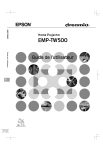
Lien public mis à jour
Le lien public vers votre chat a été mis à jour.